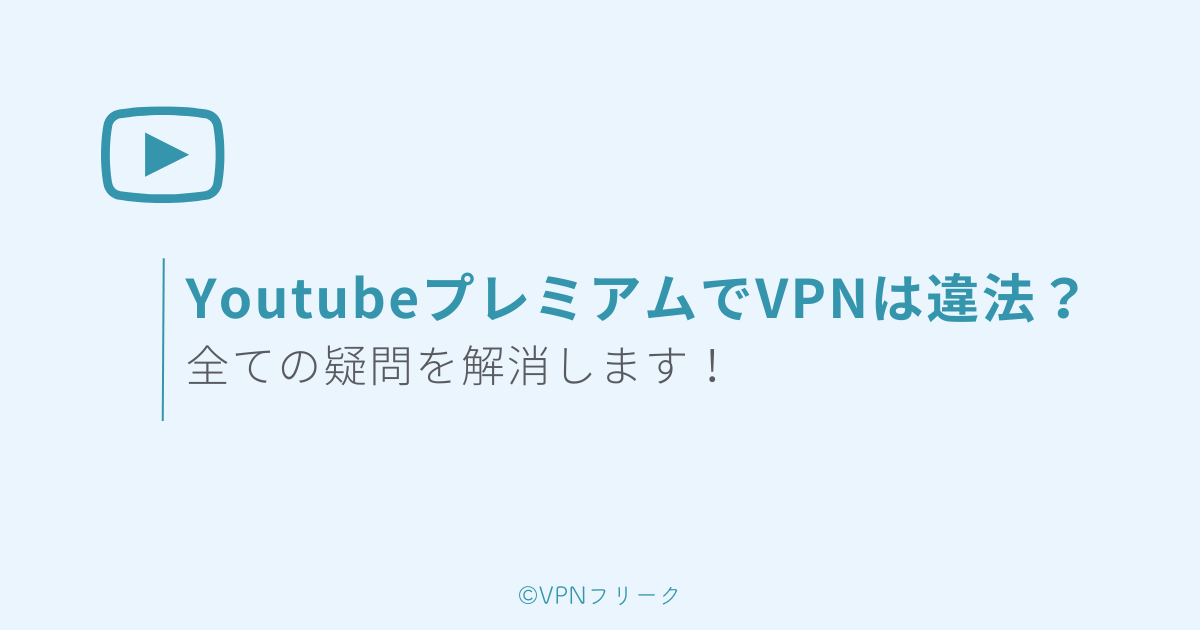疑問くん
疑問くん韓国のWavveを日本から見る方法を教えて!
こんな疑問を解消します。
韓国のWavve(ウェーブ)は、VPNを使えば日本から視聴可能です。
実際、日本に住んでいる筆者が、VPNを使ってWavveを視聴することができました↓
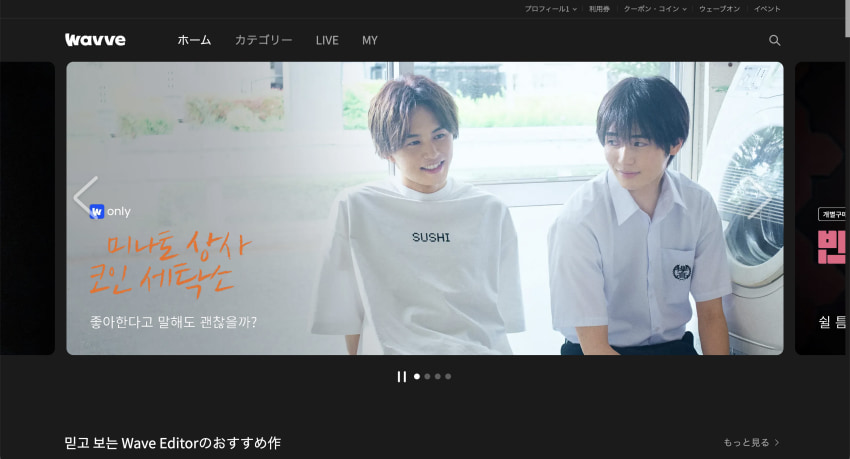
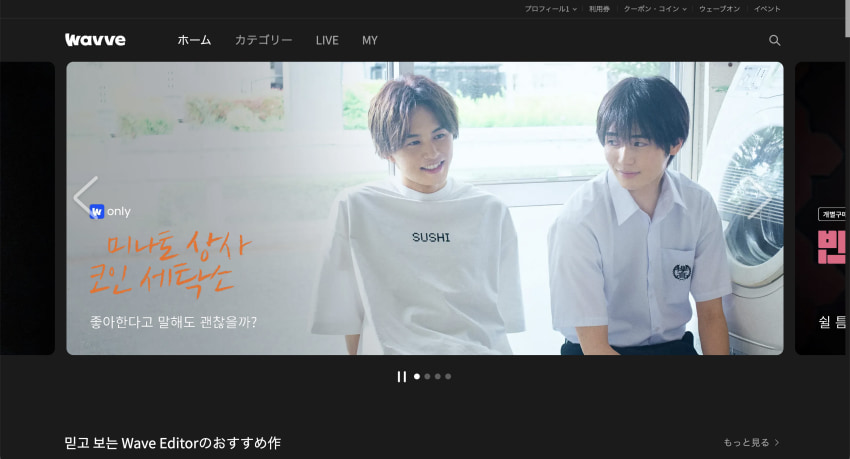
VPNについては記事で詳しく解説していきます。
この記事を読めば、日本にいながらWavveを見れるようになるので、最後までご覧ください。
本記事では、VPNを使ったことがない人でも簡単にWavveを見れるように、画像を使ってわかりやすく手順を解説していきます。
「今すぐ手順を見たい!」という方は、下記のボタンをクリックしてください。



まずは、Wavveを日本から視聴するためにVPNが必要な理由をご紹介していくだよ!
韓国Wavveを日本から見れない理由


韓国Wavveを日本から見れない理由と解決策をご紹介していきます。
①Wavveが見れないのはジオブロックが原因
日本からWavveの動画を見ようとすると、ジオブロック(地域制限)により視聴できません。
ジオブロック(地域制限)とは、特定のIPアドレスからのアクセスを制限する機能です。
ジオブロックのせいで、韓国のWavveは日本から見れないということになります。
実際、筆者も試してみましたが、下記のように表示されました。
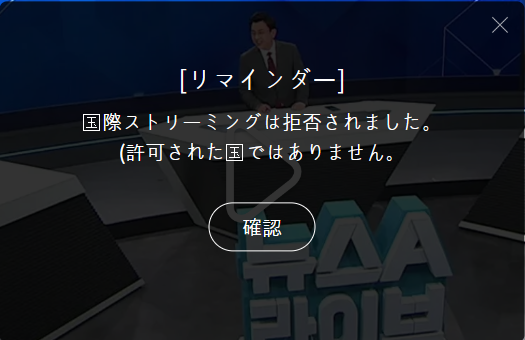
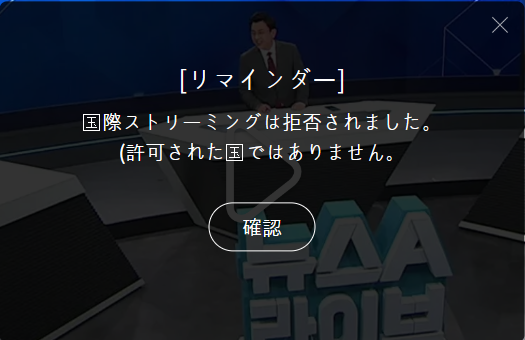
日本からWavveにアクセスして、動画視聴しようとすると「国際ストリーミングは拒否されました。」と表示されます。



このジオブロックを突破するには、VPNを使えばいいってことだね!



そういうことなのだよ!
②日本からWavveを見るにはVPNを使おう
WavveにアクセスするPCやスマホが、日本のIPアドレス(ネット上の住所)だとWavveに判断されれば、動画が視聴できなくなります。
しかし、VPNを使えば、ジオブロックを突破できるのです。
VPNとは、Virtual Private Networkの略称で、日本語に翻訳すると「仮想専用線」となります。
仮想専用線ってなんやねん!って感じですが、簡単にいえば「ネット上にトンネルを作って、違うIPアドレスからアクセスできる状態にするツール」のことです。
つまり、日本からVPN経由でWavveにアクセスすれば、韓国国内からアクセスしている状態になります。
図にすると、下記のような感じです。
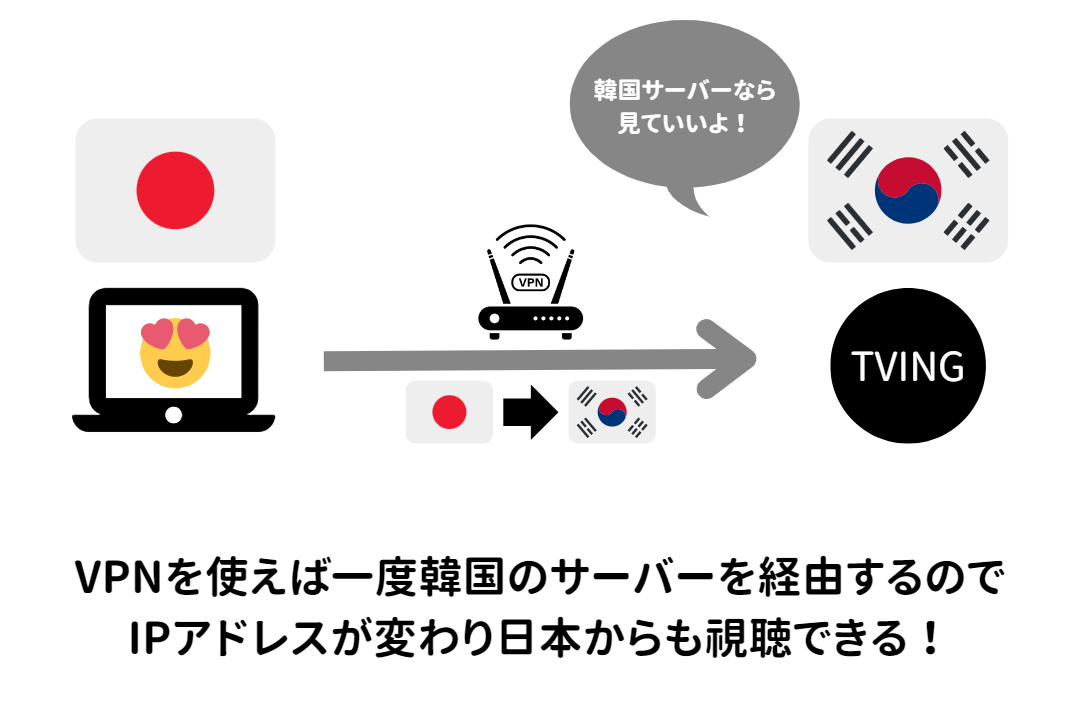
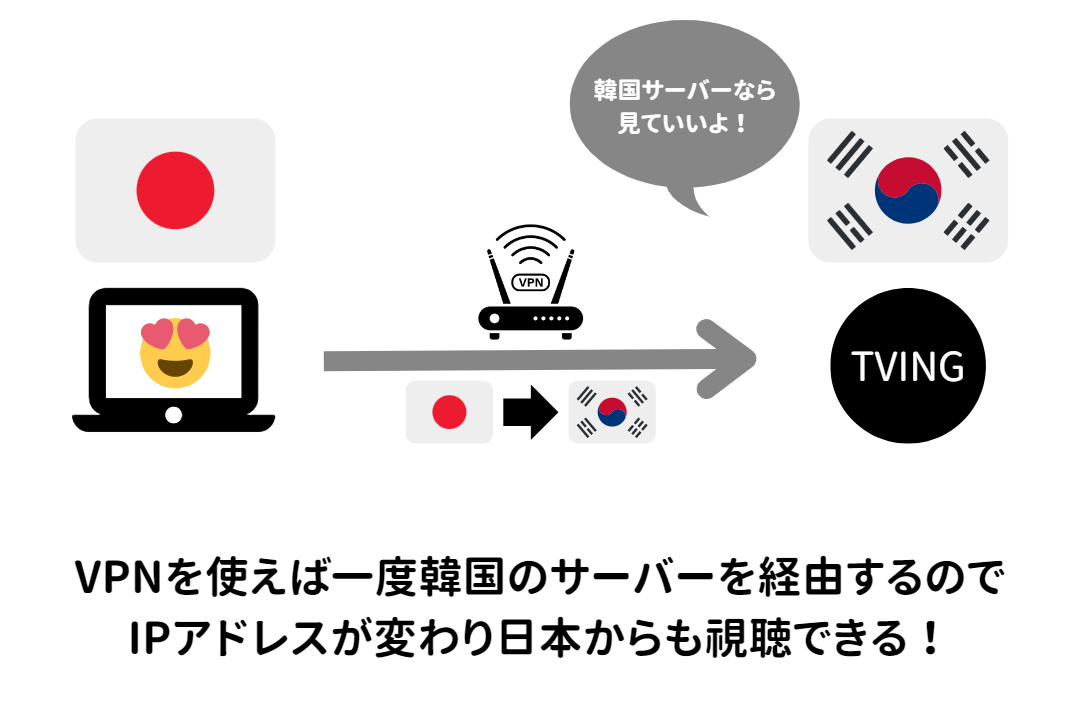
ということで、VPNに繋げば日本からWavveを見れるようになります。
ちなみに、VPN利用は合法なのでご安心ください。
③無料VPNは危険なので避けよう(VPNネコなど)
VPNには、無料のものと有料のもの2種類あります。
無料のVPNを使えば、お金を払わずにVPNに接続することも可能です。
ただし、情報漏えいのリスクが高いことからおすすめできません。
実際、オーストラリアの政府機関の調査で、283個の「無料VPNアプリ」を対象に調査したところ、ユーザーデータの漏えいが84%確認されたという報告もあります。
出典:連邦科学産業研究機関
例えば、無料VPNで有名な「VPNネコ」についても、運営元や実態が不明で情報を抜かれるリスクがあるため要注意です。
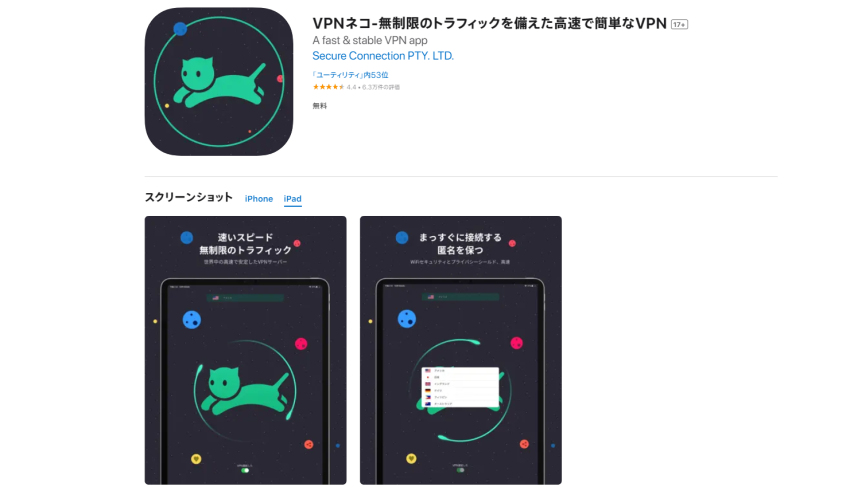
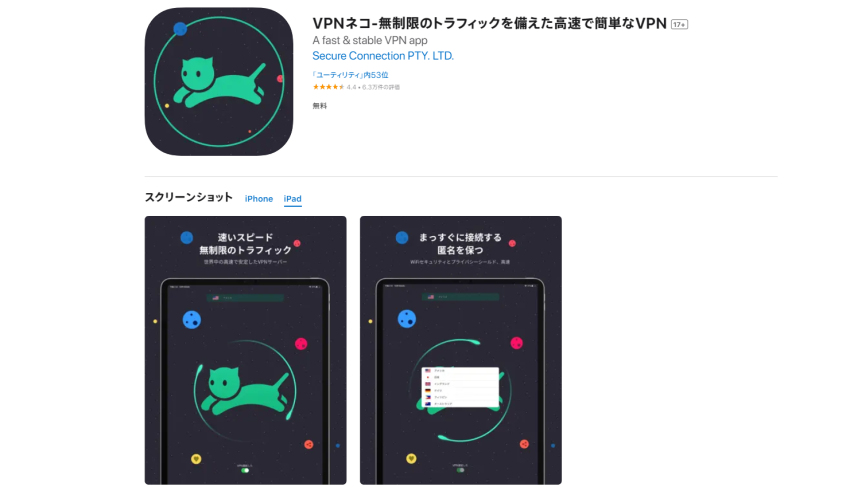
おすすめは、企業がしっかりと運営している有料のVPNを使うことです。
有料とはいえ、月500円ほどから利用できるので、そこまで大きなコストではありません。
Wavve以外にも韓国の動画配信サービスを見れたりするので、韓国のコンテンツが大好きな人にとっては、コスパの良いツールといえます。
ということで、次は実際に日本からWavveを視聴する手順をご紹介していきます。
韓国Wavveを日本から視聴する手順


Wavveを日本から視聴する方法をステップごとにわかりやすく解説します。
Wavveのアカウントを作成する
まずはサイトにアクセスして、会員登録をします。
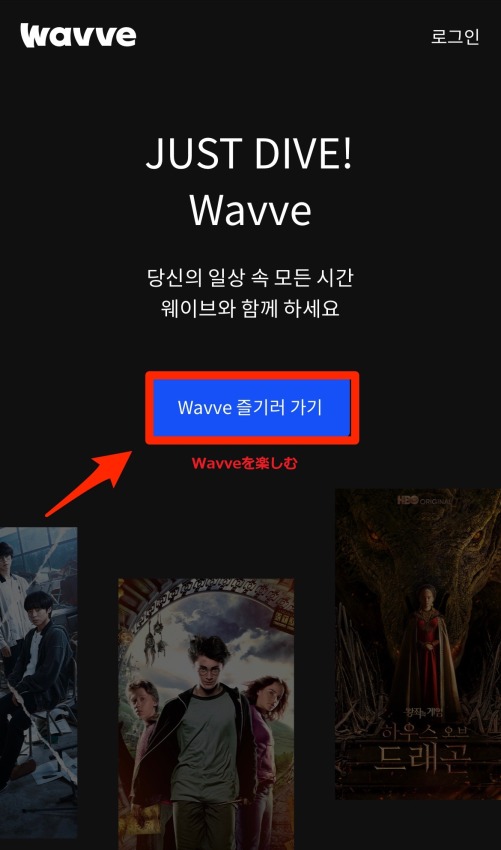
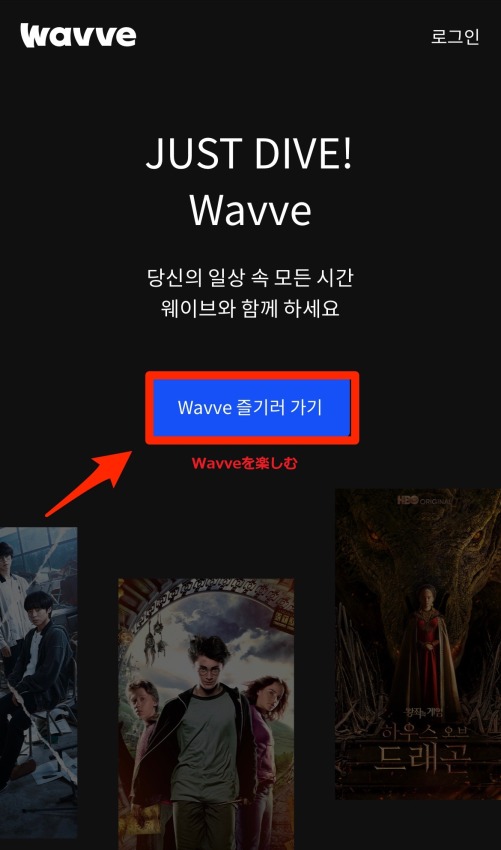



韓国語表示なのでGoogleの翻訳設定を実施すると便利だよ!
次にアカウント作成をします。
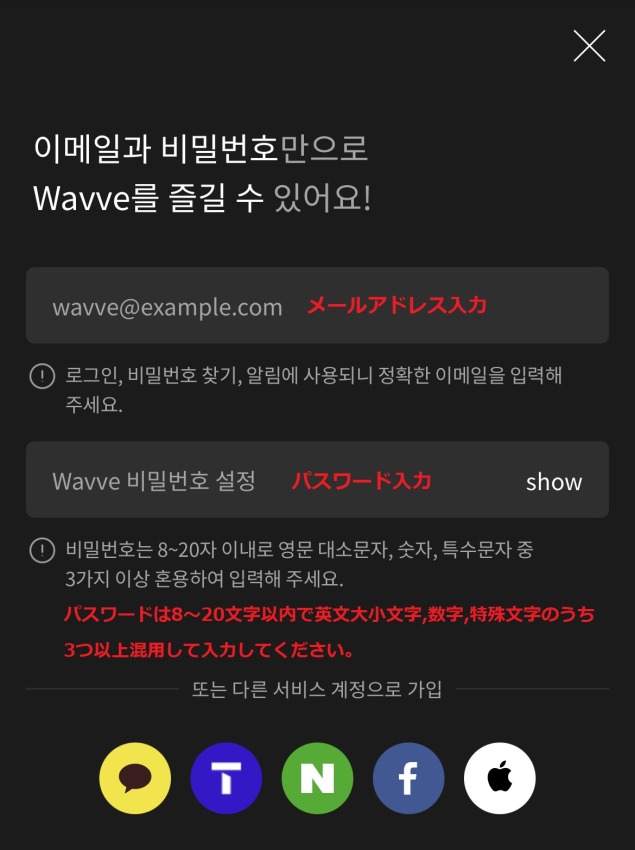
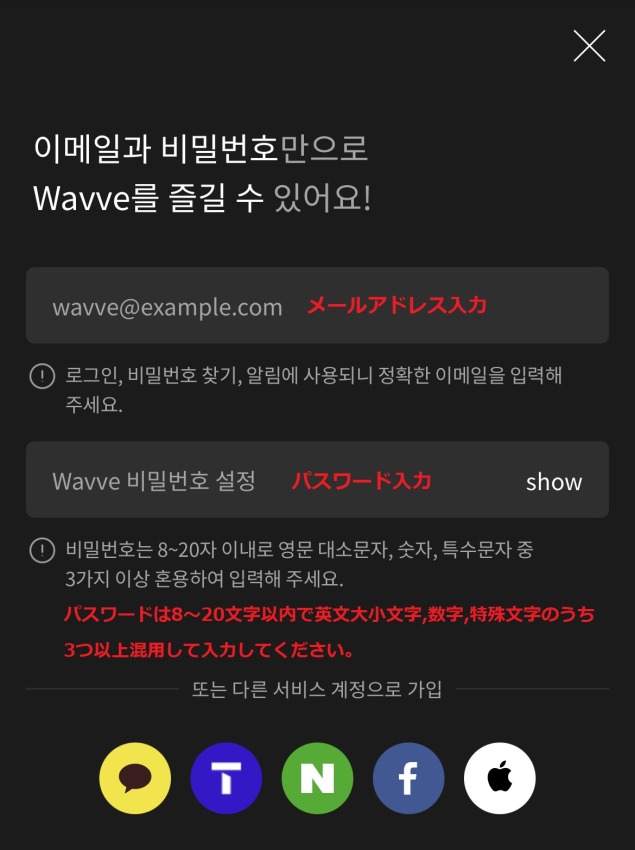
パスワードは下記のうち、3つ以上を使って8~20文字以内で設定してください。
- 英文大小文字
- 数字
- 特殊文字
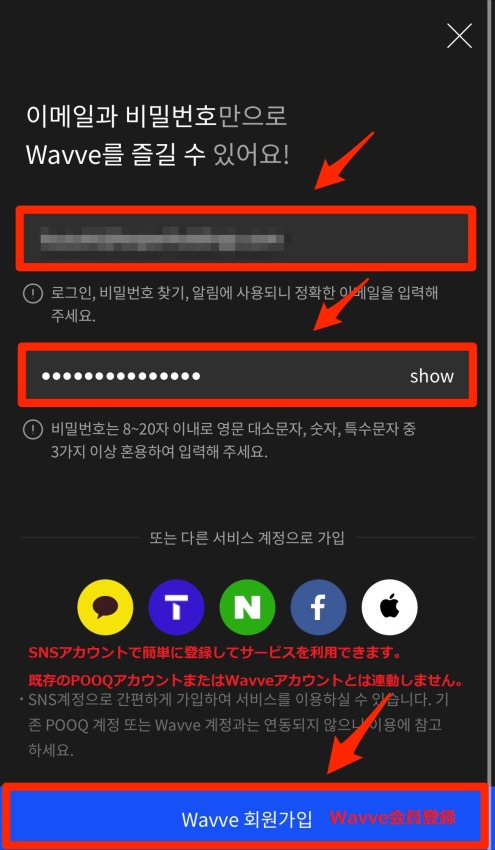
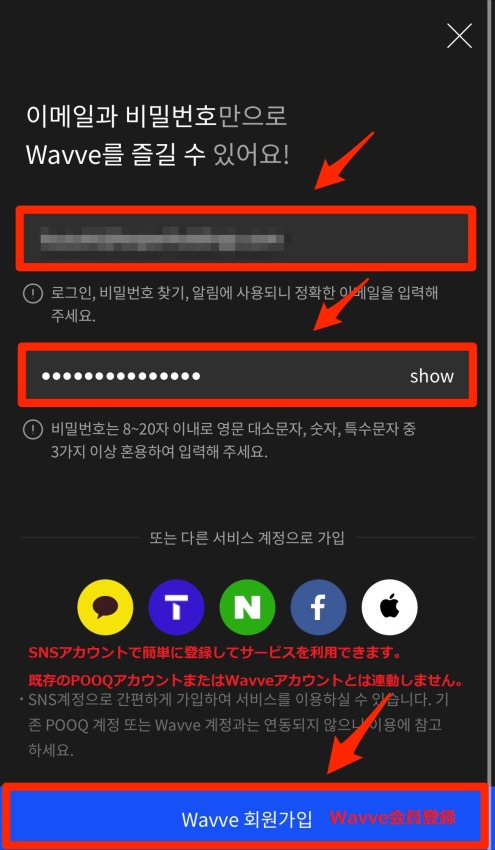
入力が完了したら、「Wavve会員登録」ボタンを押します。
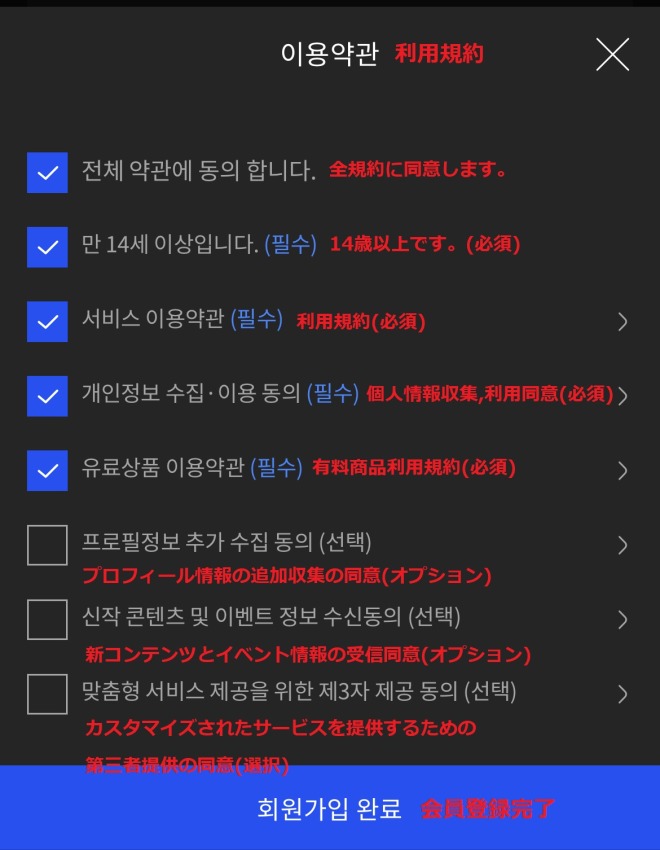
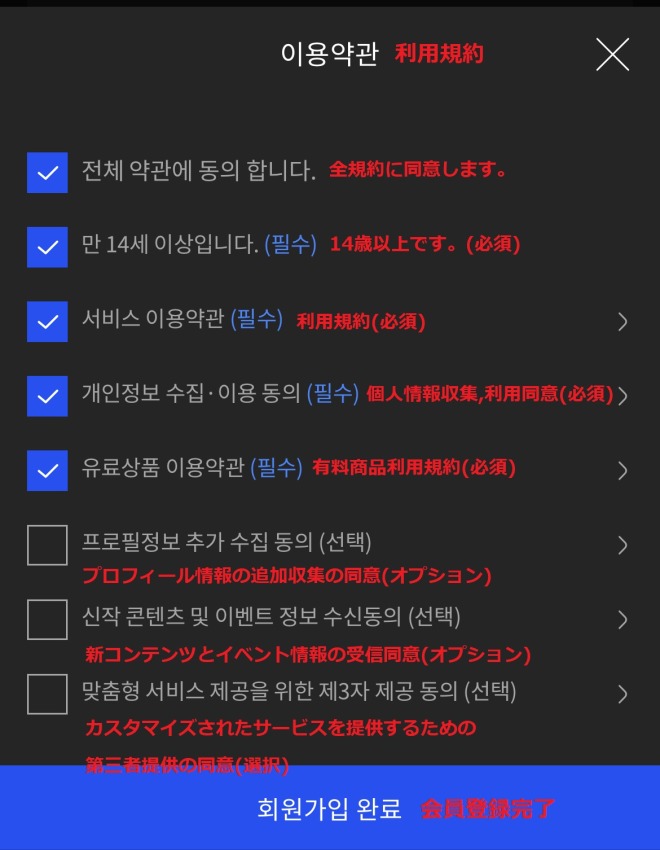
利用規約画面が表示されるので、画像の通りチェックをして会員登録完了のボタンを押してください。
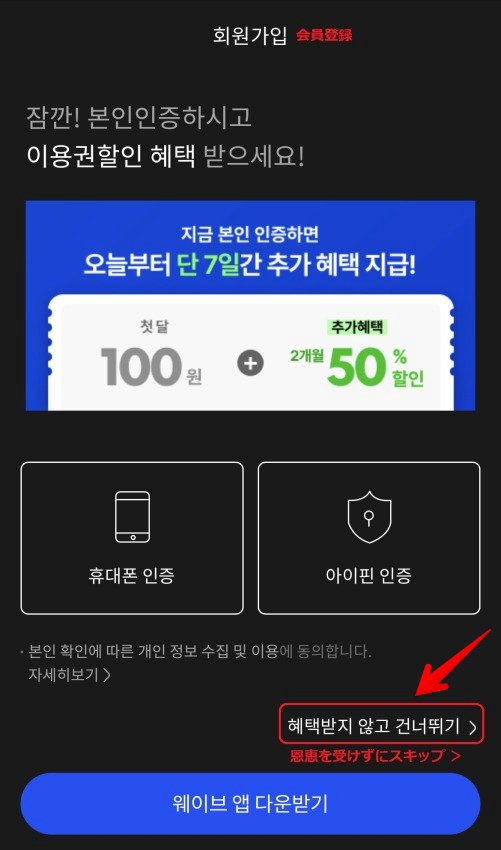
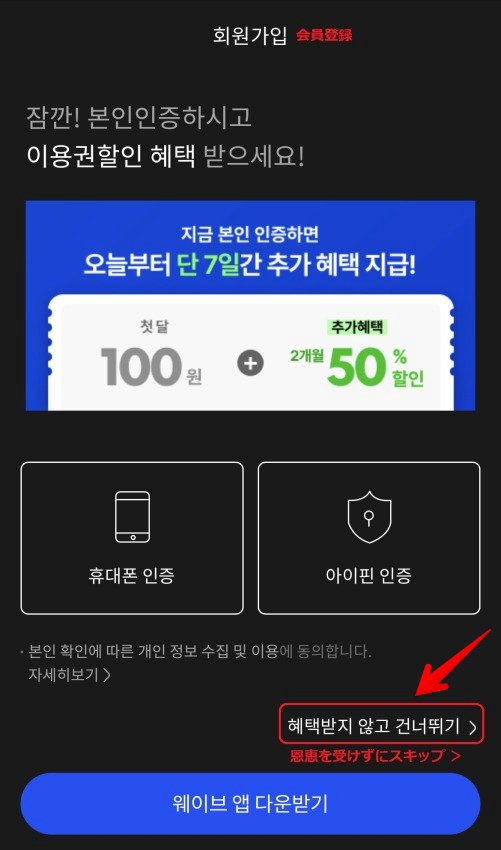
本人認証のページが表示されますが、韓国在住者しか実施できないため「恩恵を受けずにスキップ」のボタンを押してください。
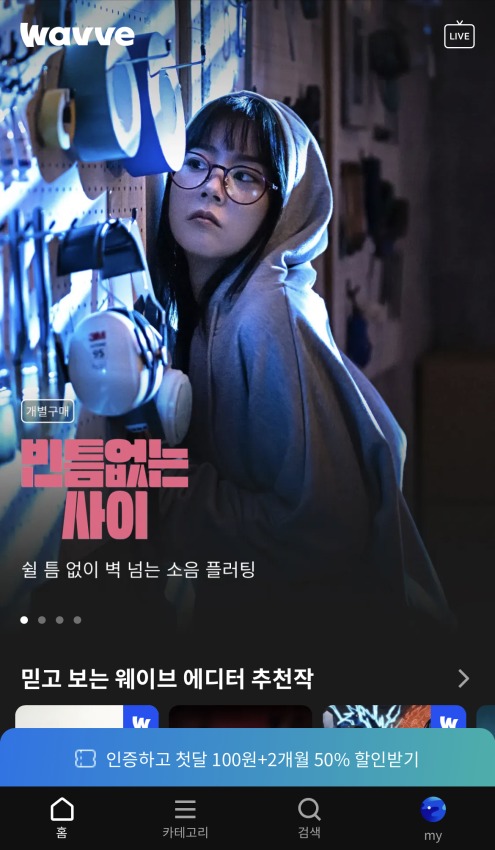
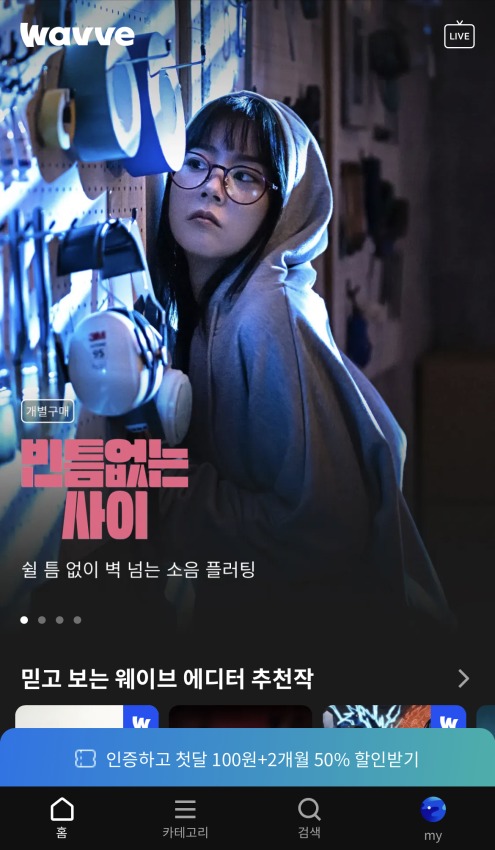
こちらで会員登録完了となります。
VPNを契約する
今回は、一番おすすめのNordVPNを使った方法をご紹介します。
NordVPNの公式サイトから「お得に購入」を選択します。
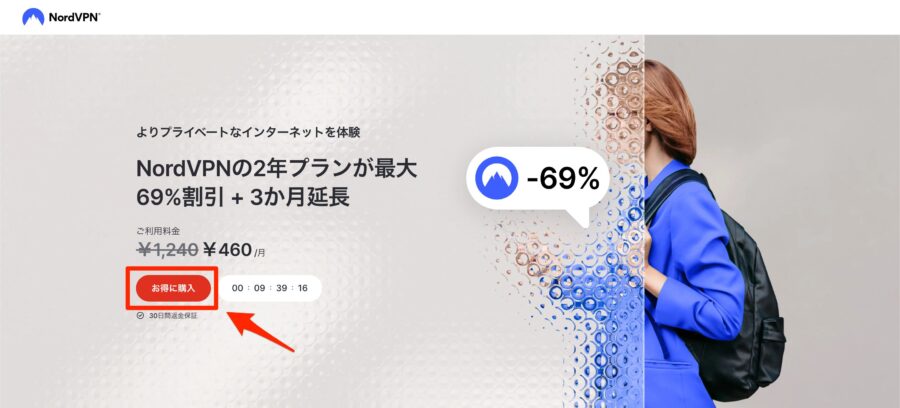
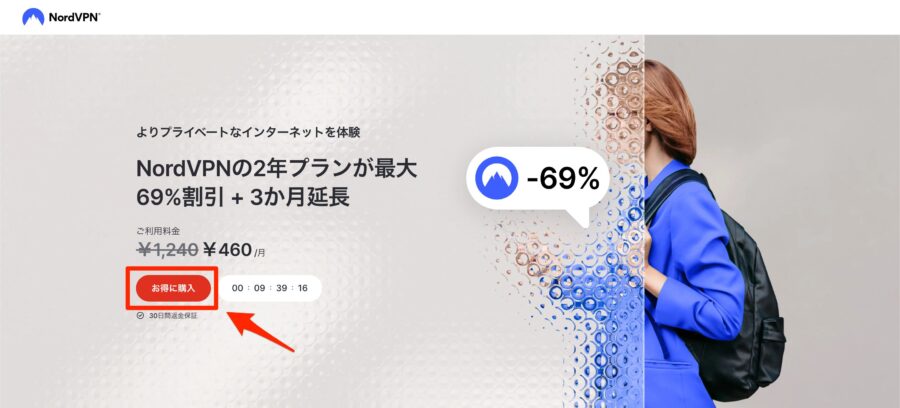
「契約期間」と「プラン」を選択しましょう。
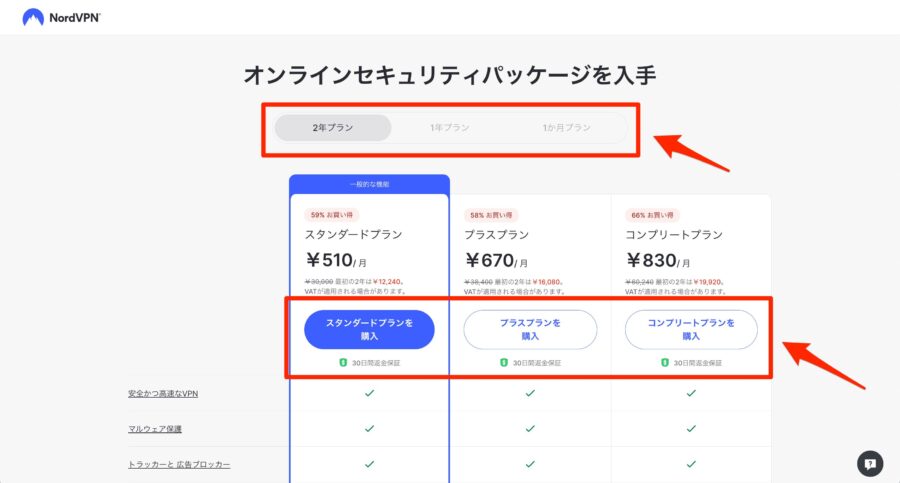
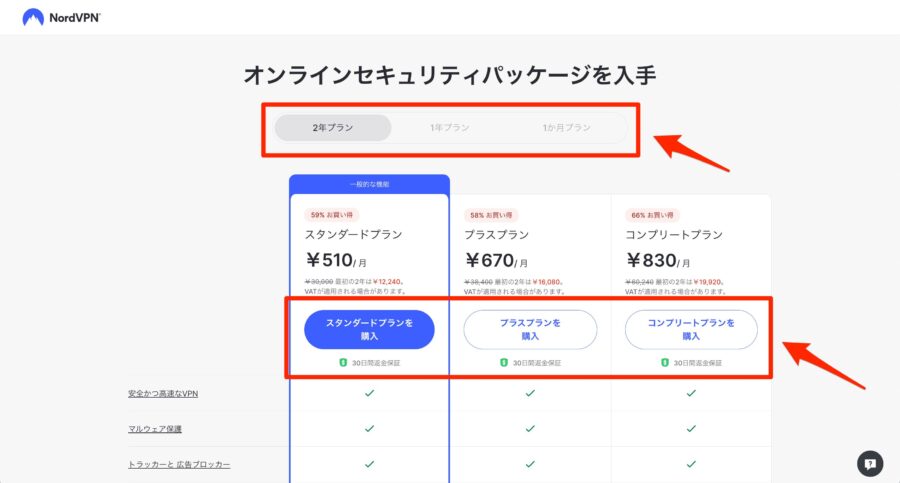
NordVPNの料金プランを一覧にするとこんな感じです。
| プラン名 | 契約期間 | 月額料金 |
|---|---|---|
| スタンダードプラン (マルウェア防止、広告ブロック) | 1ヶ月 | 1,960円/月 |
| 1年 | 690円/月 | |
| 2年(+3ヶ月延長) | 460円/月 | |
| プラスプラン (パスワード同期、 情報漏えいスキャン) | 1ヶ月 | 2,110円/月 |
| 1年 | 830円/月 | |
| 2年 | 600円/月 | |
| コンプリートプラン (1TBクラウドストレージ、 次世代ファイル暗号化) | 1ヶ月 | 2,260円/月 |
| 1年 | 980円/月 | |
| 2年 | 750円/月 |
プランを選択したら、
登録用の「メールアドレス」と「お支払い方法」を選びます。
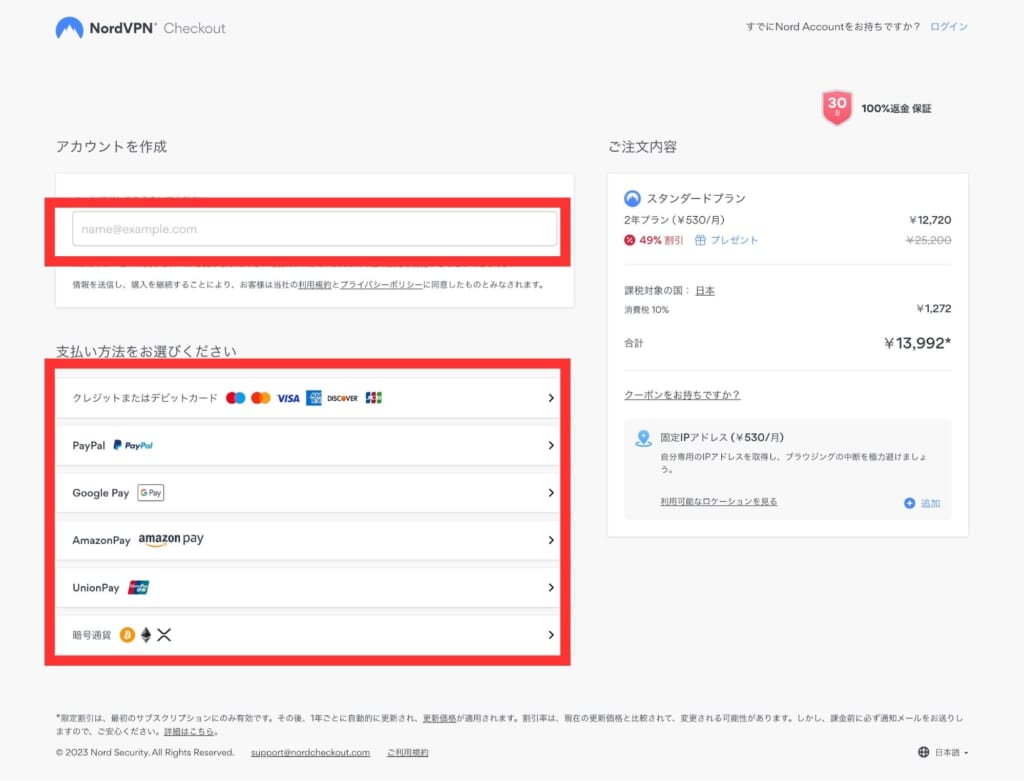
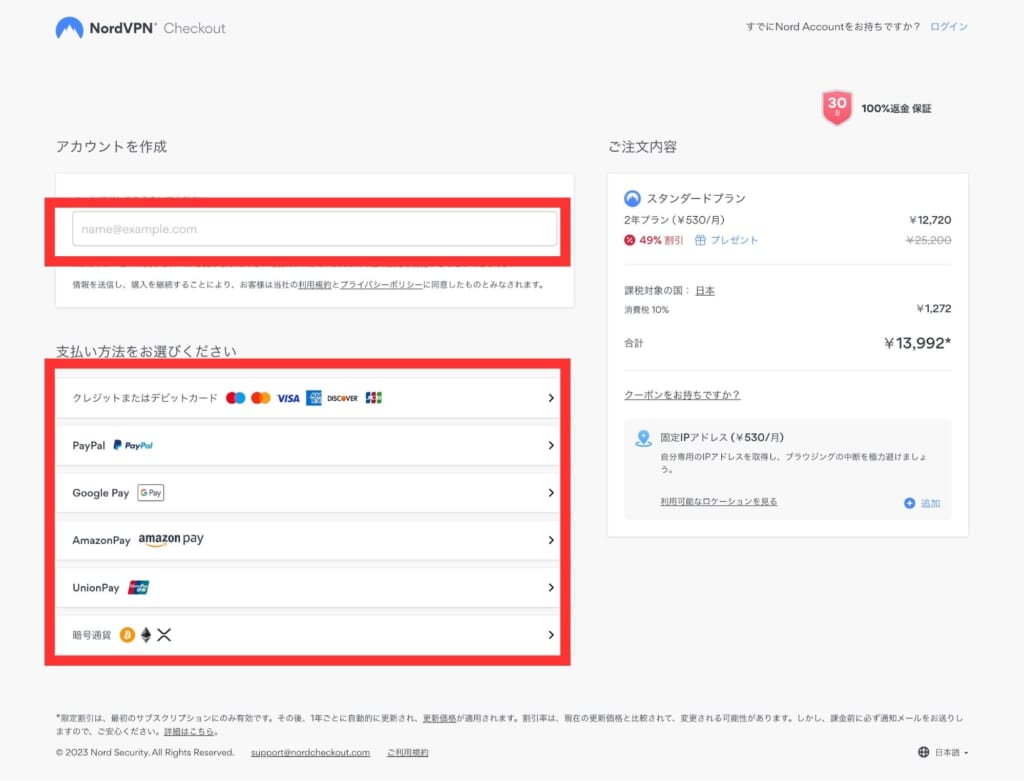
クレジットカード利用ではこんな画面が出てきます。
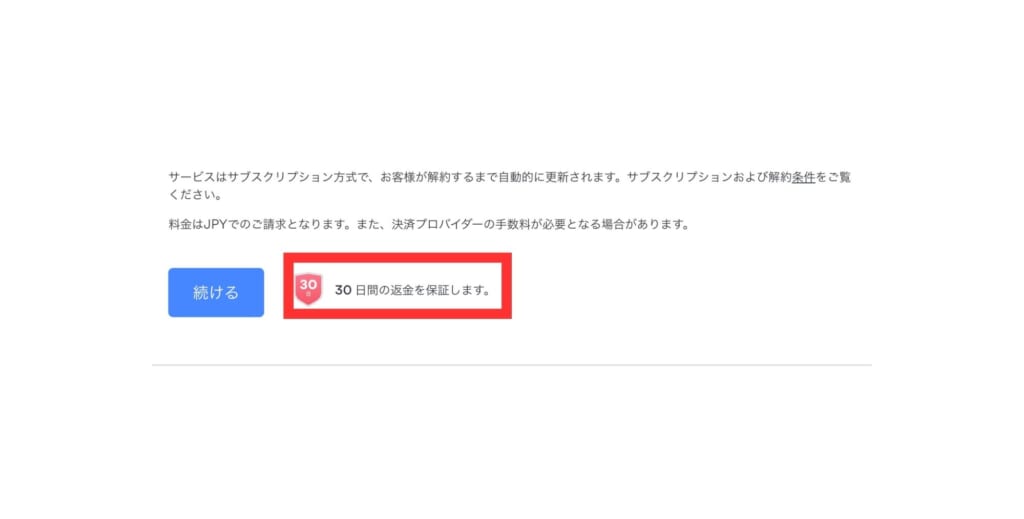
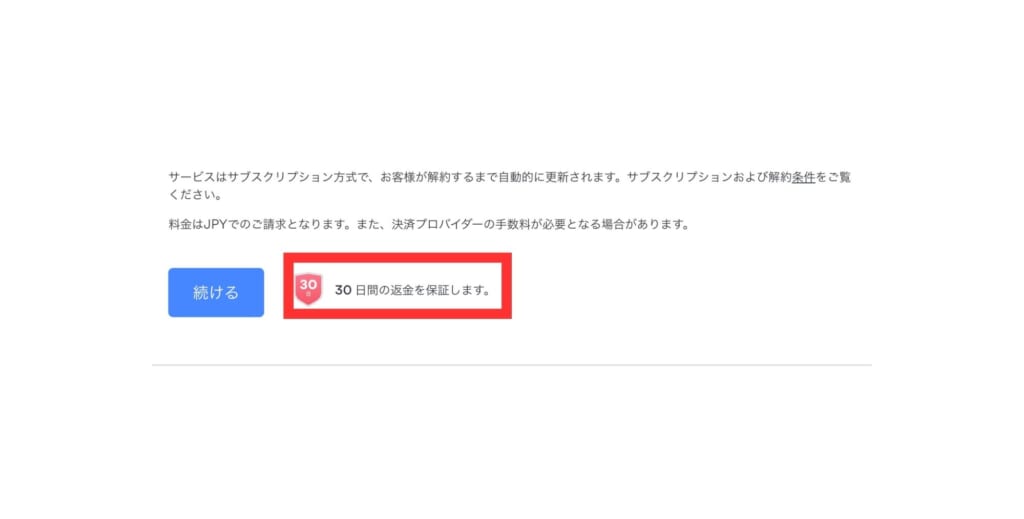
支払い情報を入力すると、下記のような処理画面になります。
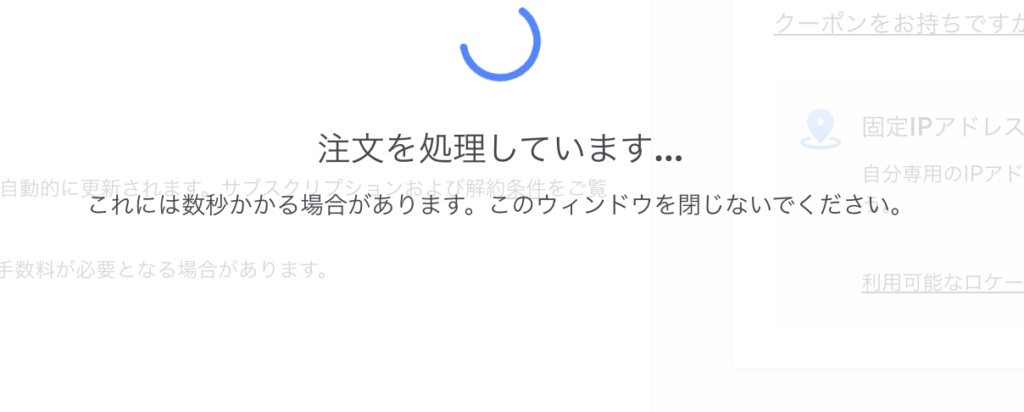
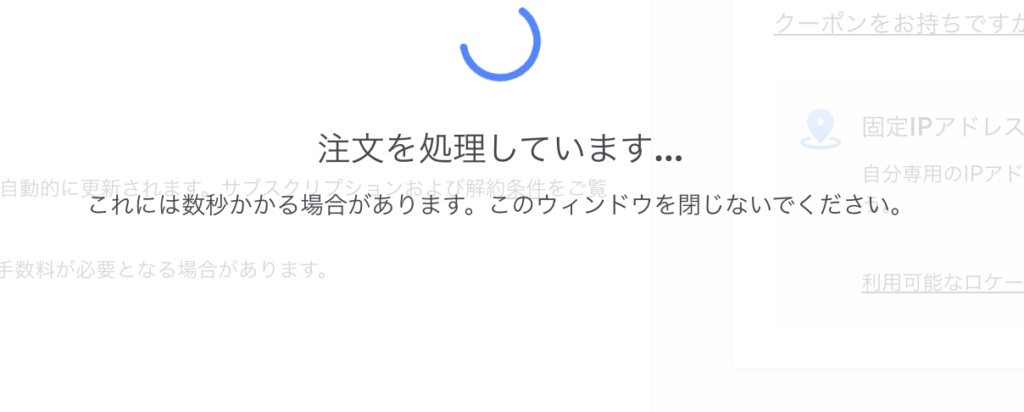
入力が完了すると注文処理画面に移ります。
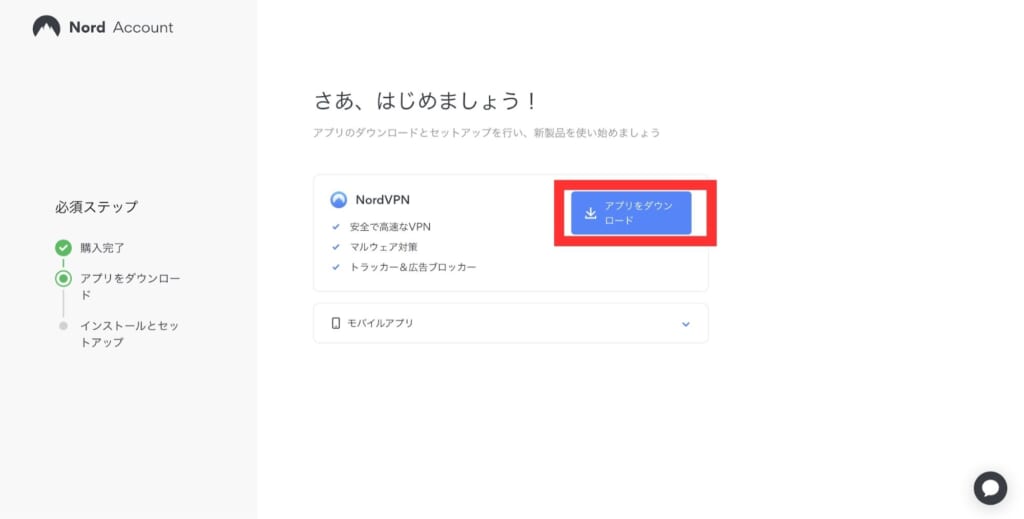
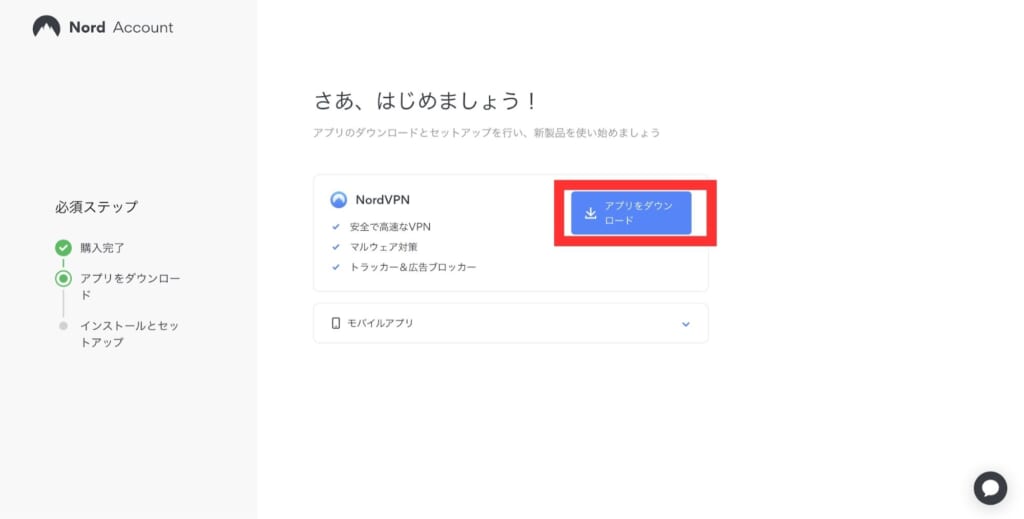
このような画面が表示されたら購入完了です。
「アプリをダウンロード」を選択し、登録に移りましょう。
これで契約は完了です。
VPNアプリにログインする
インストールの方法はパソコンとスマホ別に見ていきましょう。
【パソコン:アプリインストール方法】
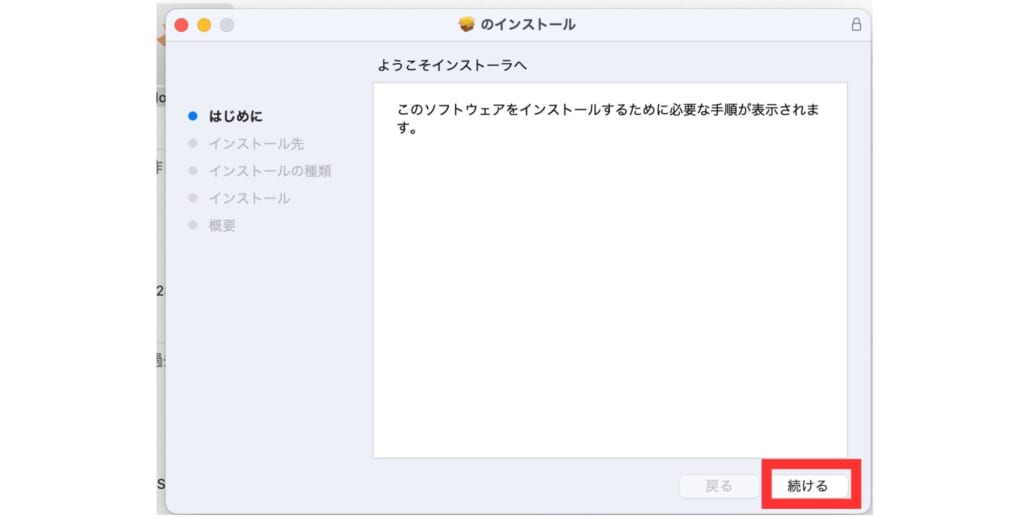
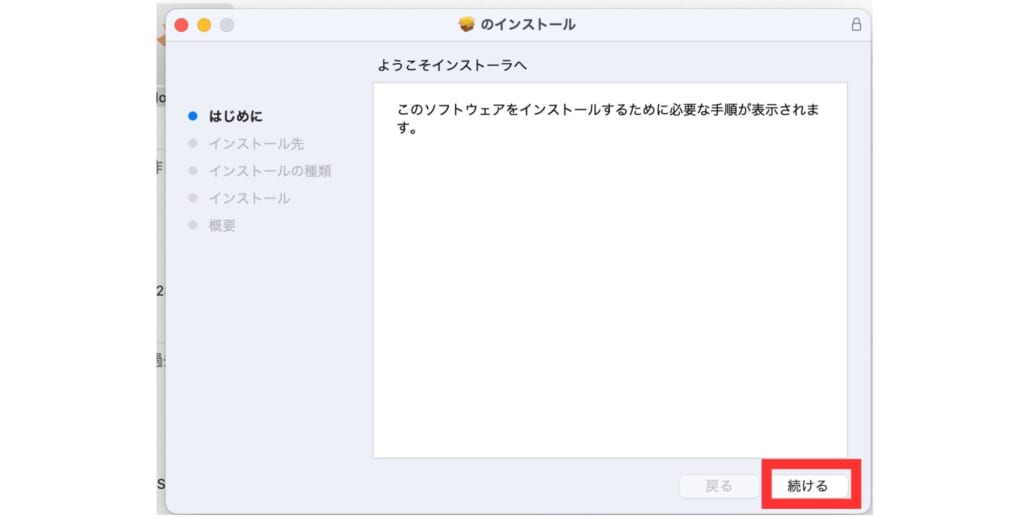
インストール画面が開くので「続ける」を選択します。
画面の案内に沿ってインストールをおこないます。
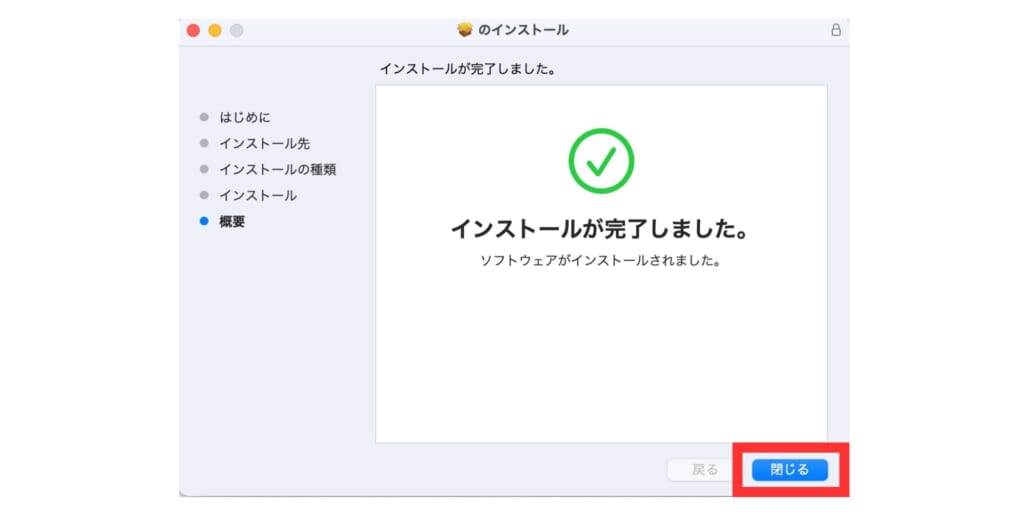
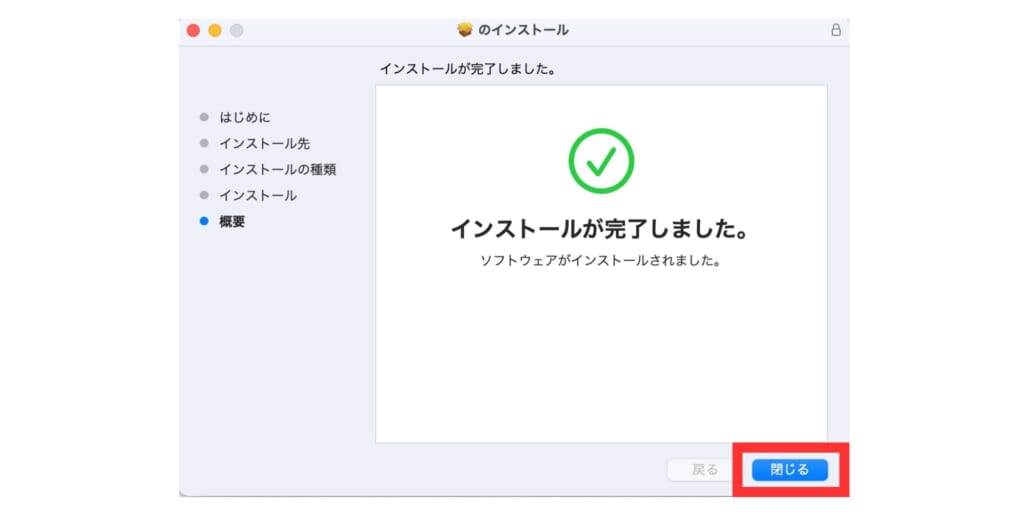
これでインストールが完了しました。
「閉じる」を選択します。
【スマホ/タブレット:アプリのインストール方法】
iPhone・iPadは「App Store」、Androidは「Google Play」、からNordVPNのアプリをインストールします。
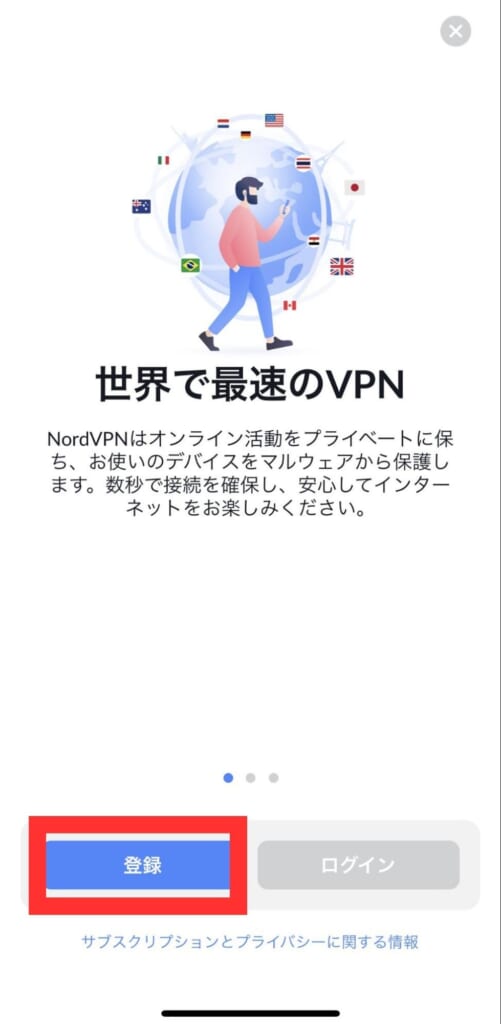
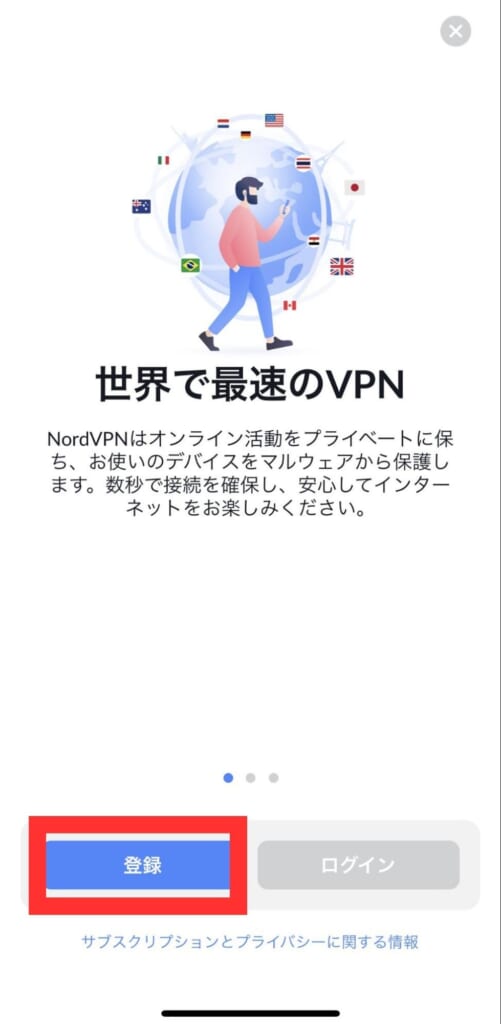
「登録」をタップします。
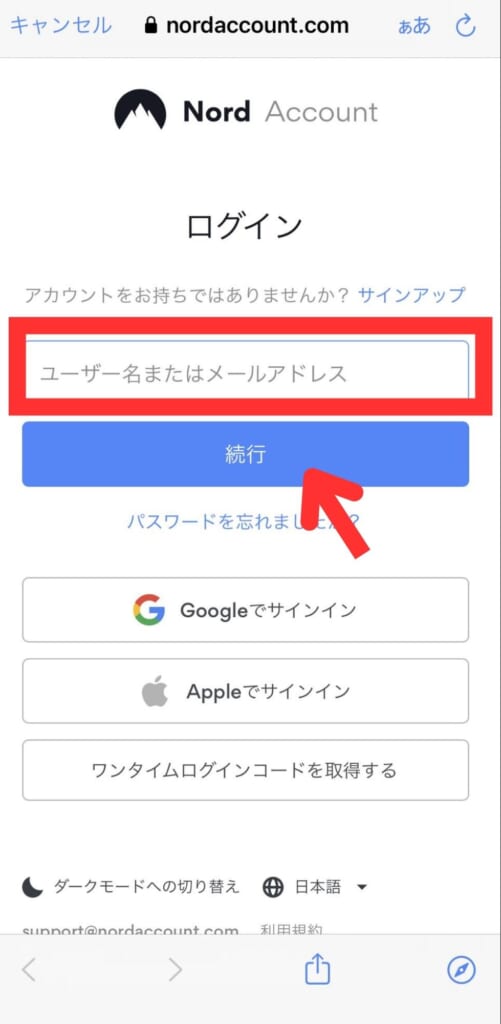
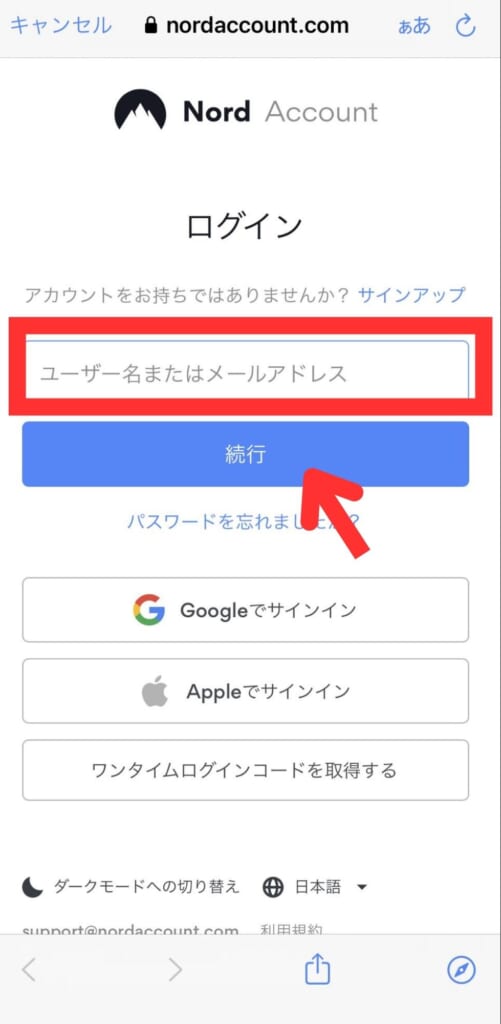
メールアドレスを入力し、「続行」をタップします。
デバイスにNordVPNのアイコンがあれば、インストール完了です。
インストールしたアプリを開くと、ログイン画面に移ります。
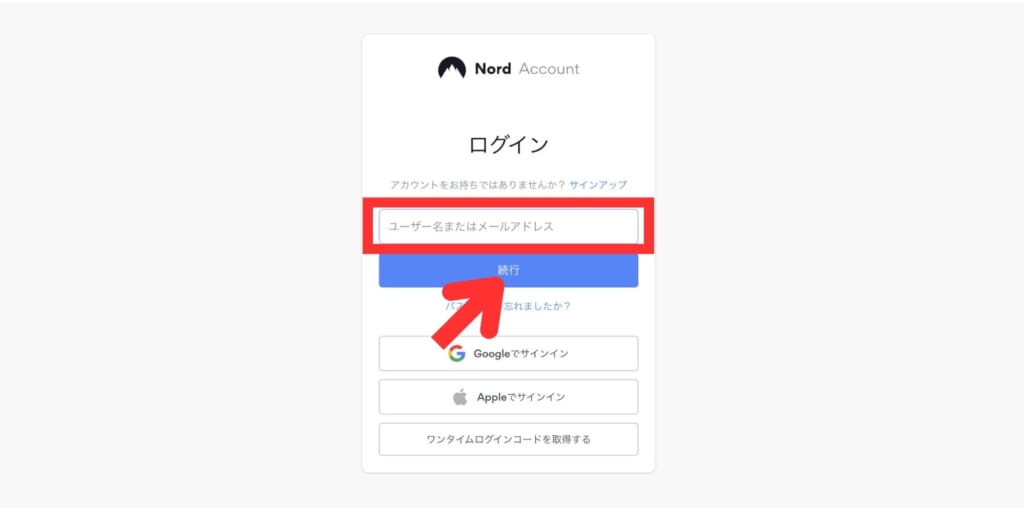
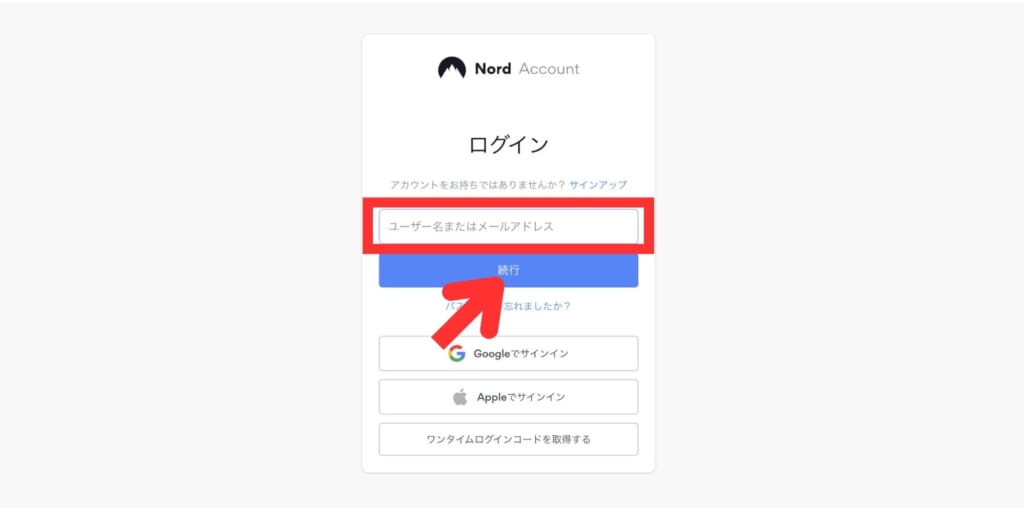
登録したメールアドレスを入力し「続行」を選択します。
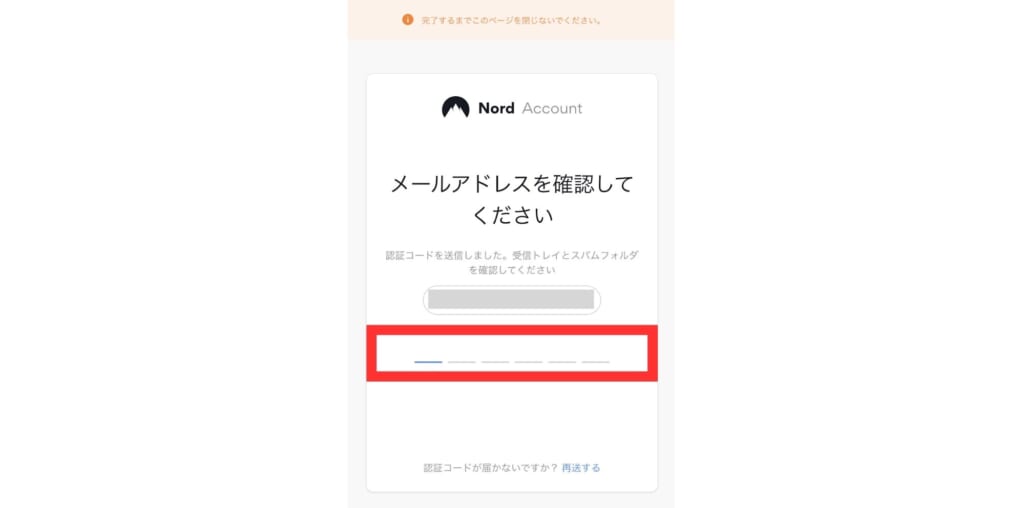
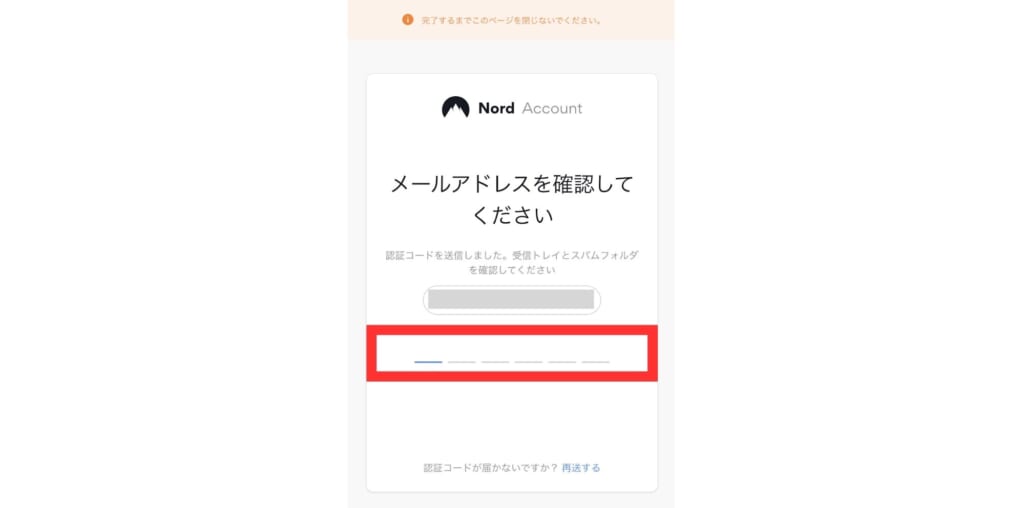
承認コードの入力を求められます。
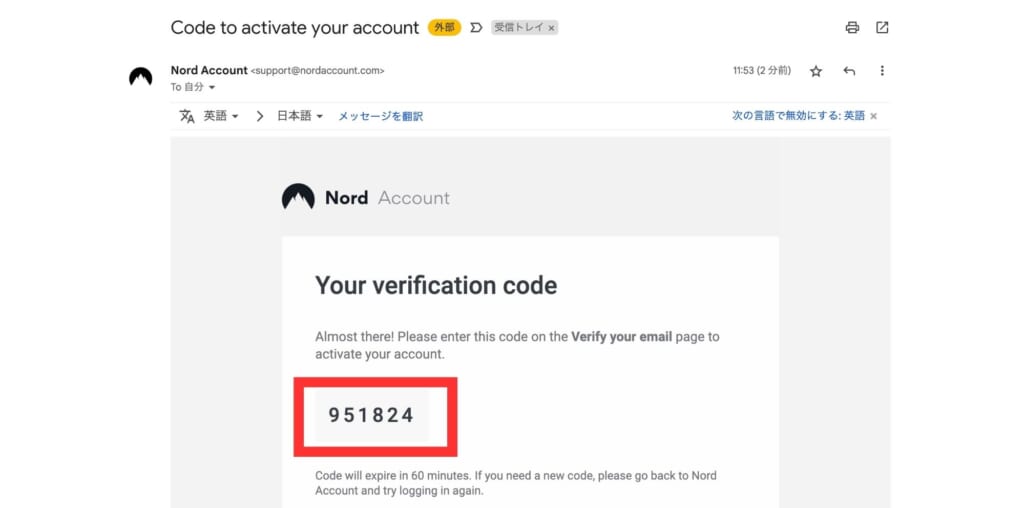
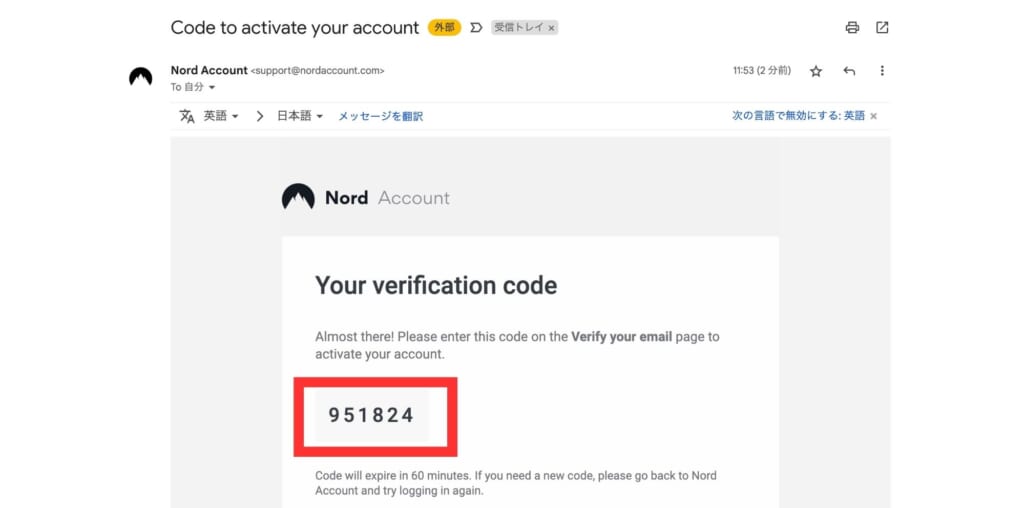
アカウント作成時に入力したメールアドレスに6桁のコードが届いているので、この数字を入力します。
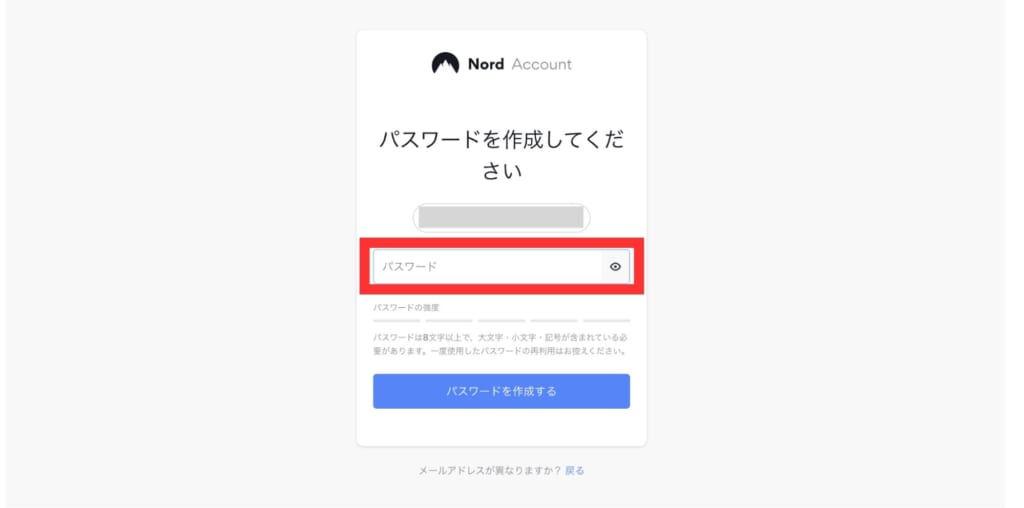
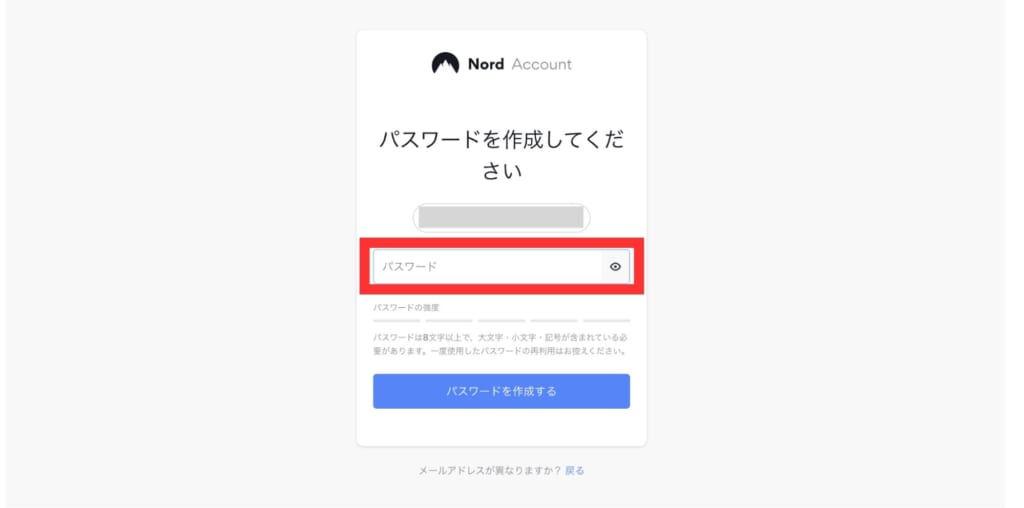
希望のパスワードを入力します。
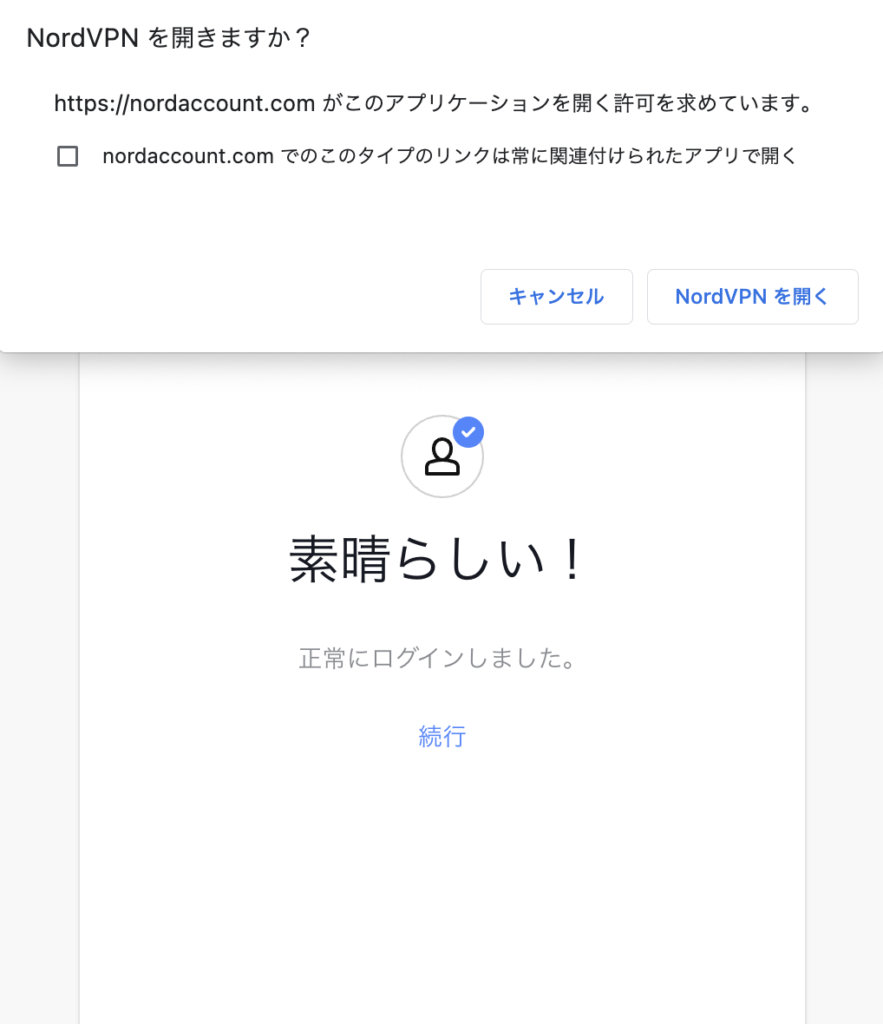
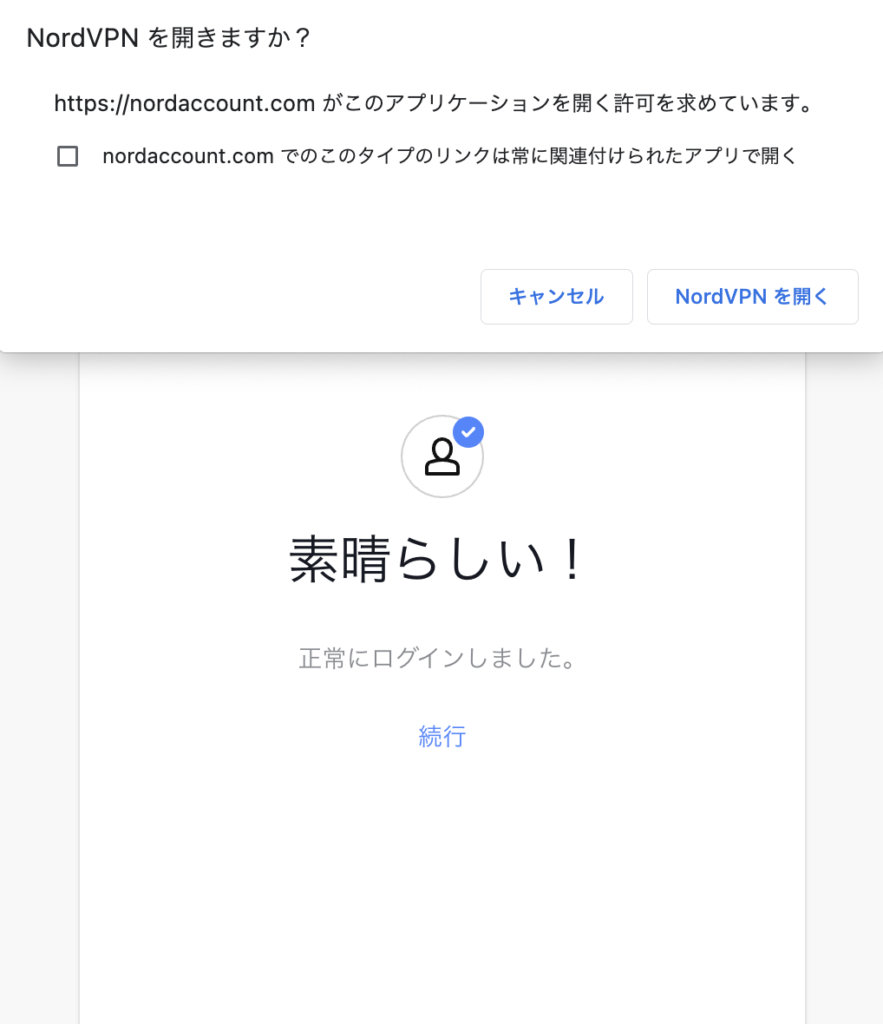
設定完了です。
VPNで韓国サーバーに繋ぐ
PCにインストールしたアプリを開きます。
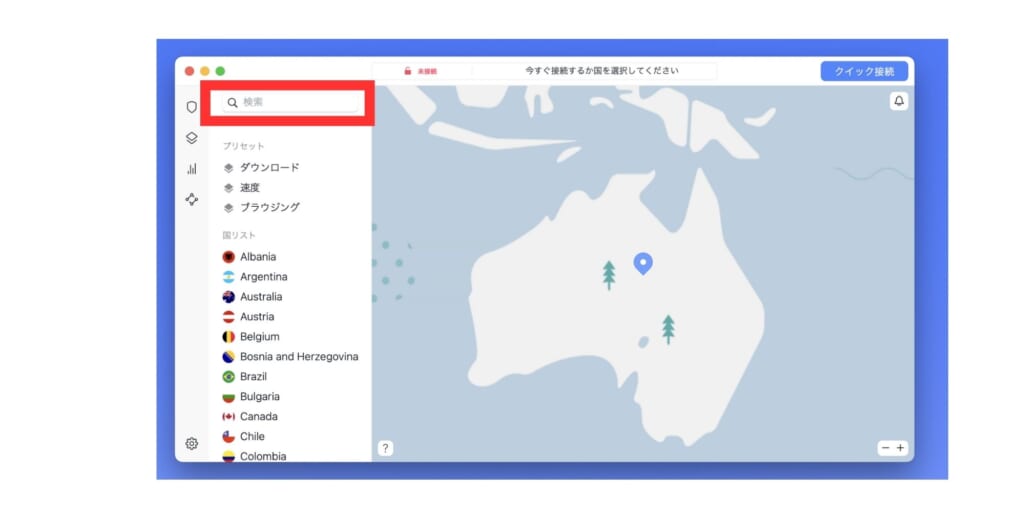
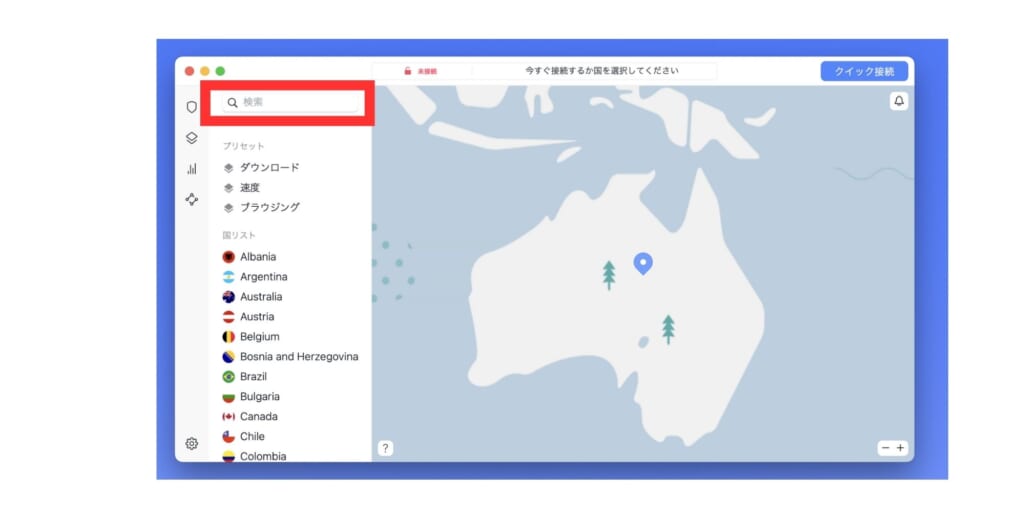
検索窓に接続したい「SouthKorea」を入力します。
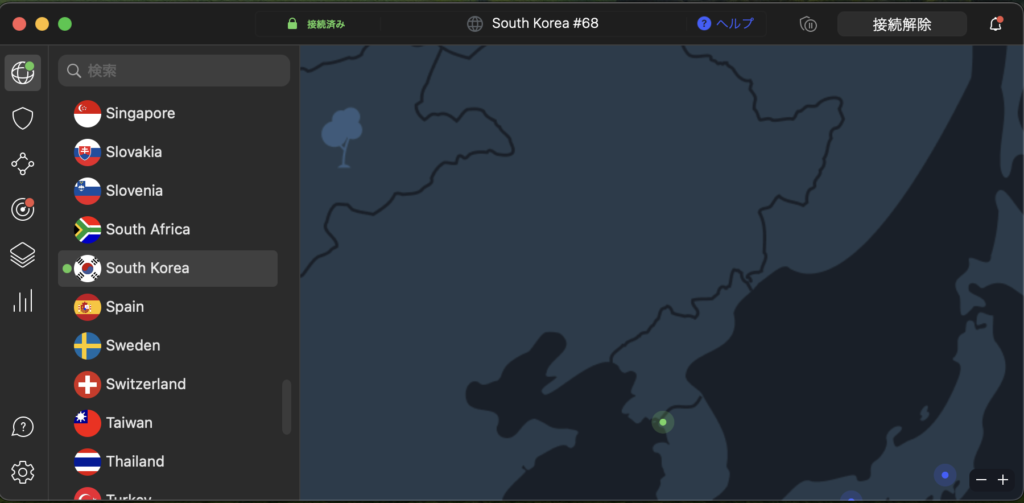
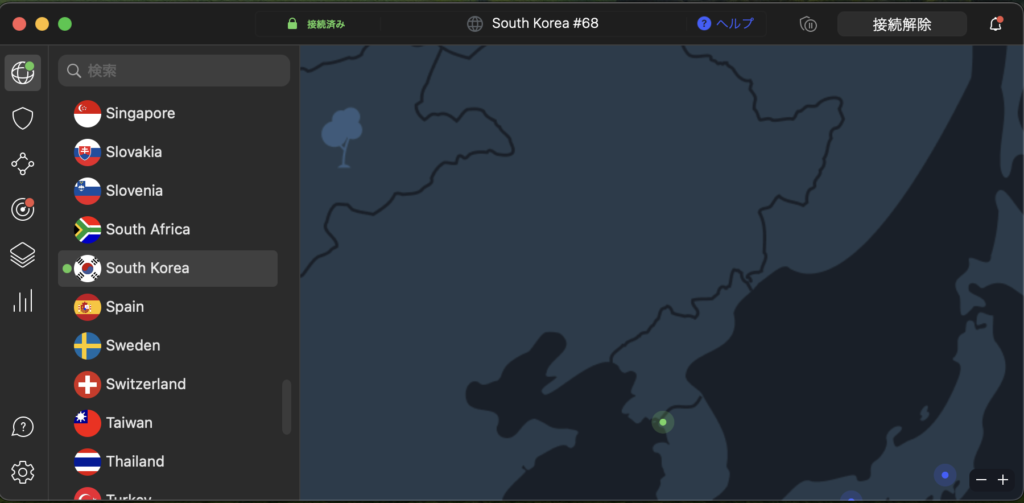
接続できていれば「接続済み」と表示されます。
「接続済み」の表示が出て、接続先が「SouthKorea」となれば成功です。
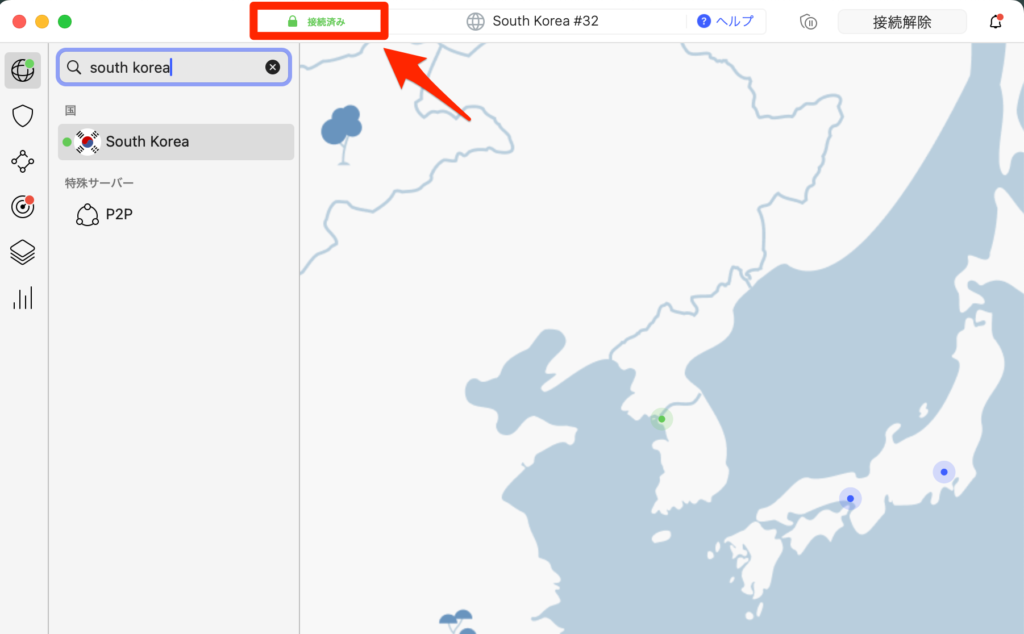
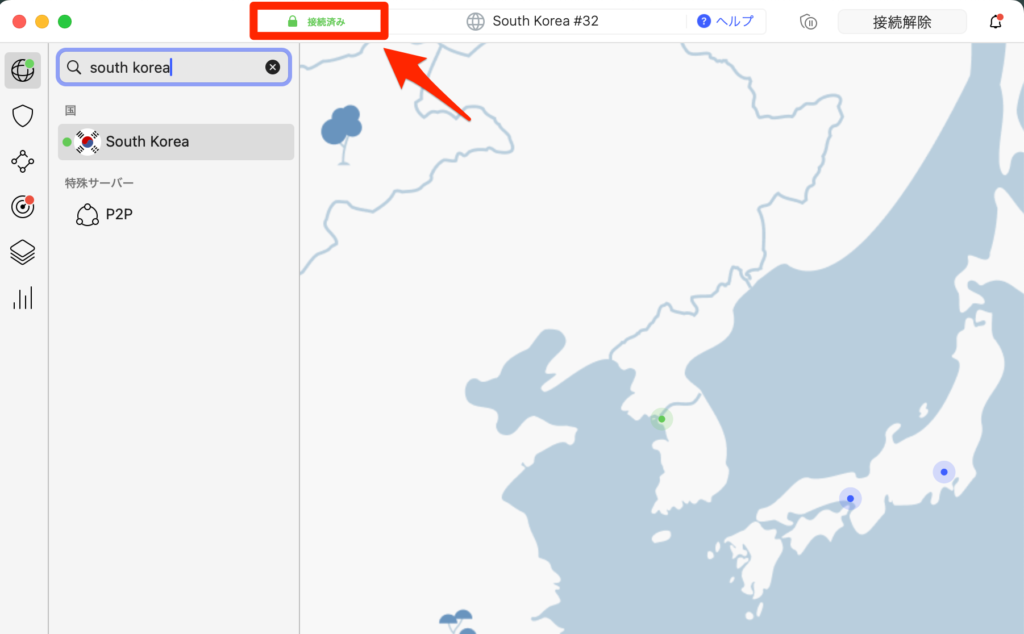
Wavveを視聴する
早速、Wavveの視聴をしてみましょう。



デバイスによって見る手段が変わるので注意するだよ!
- スマートフォン⇒アプリで視聴(ブラウザで再生をするとアプリ起動に誘導されます)
- パソコン⇒ブラウザで視聴
パソコンのブラウザ視聴の際も登録済みのIDとパスワードを入力すれば問題なく視聴できます。
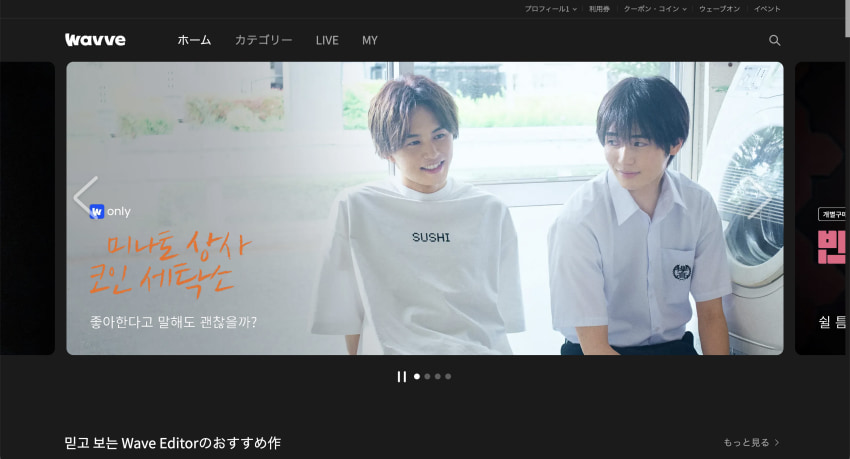
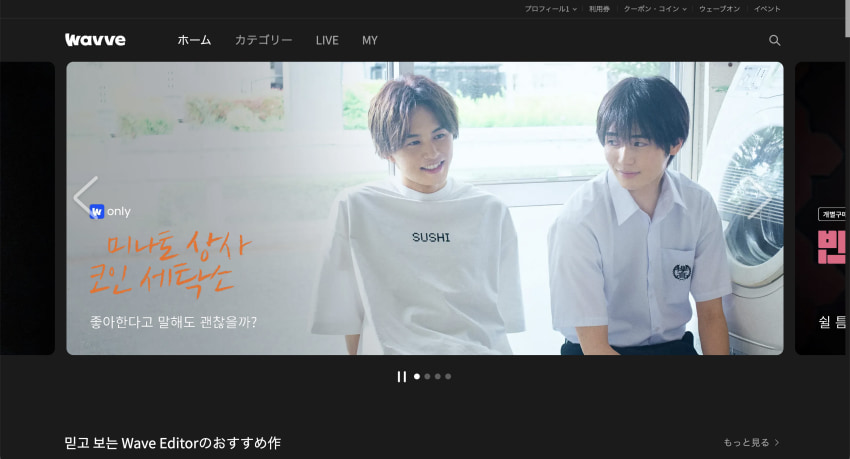
豊富なコンテンツを思う存分楽しみましょう。
【補足】有料コンテンツはVPNを使っても視聴できません
Wavveのコンテンツ内には有料コンテンツも存在します。
現状、有料コンテンツはVPNを使用しても購入できないため注意が必要です。
韓国Wavveを日本から視聴するのにおすすめのVPN


海外からVPNを駆使してWavveを視聴する際のおすすめVPNサービスは下記3つです。
- NordVPN:高性能、コスパ◎、動画視聴に強い最強VPN
- MillenVPN:日本製、日本語でのサポートに強いVPN
- ExpressVPN:通信スピードと安定性に定評ある高速VPN
1つずつご紹介していきますね。
①NordVPN
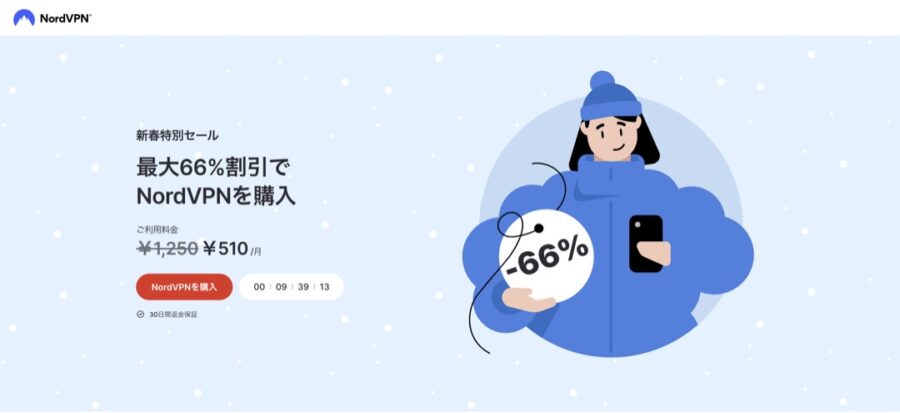
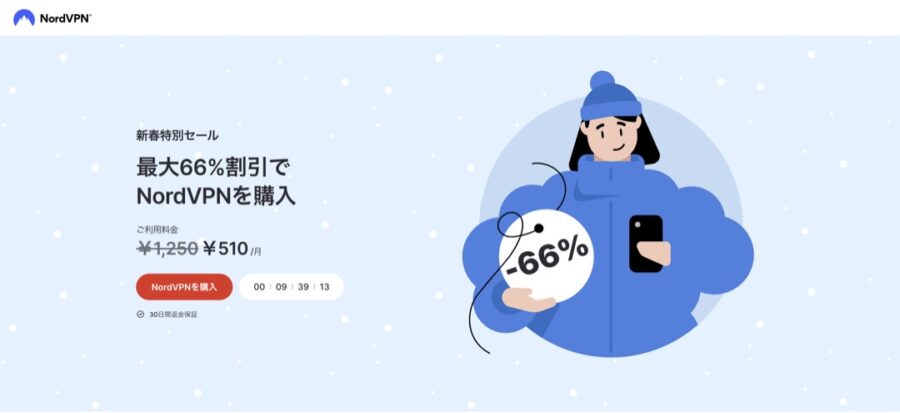
| サービス名 | NordVPN |
|---|---|
| 運営会社 | Tefincom S.A. |
| 料金 | 1ヶ月プラン:1,960円/月 1年間プラン:690円/月 2年間プラン:460円/月 |
| サーバー数 | 6,000台(61カ国) |
| セキュリティ | ◎(AES-256) |
| プライバシー | ◎(ノーログ) |
| 通信スピード | 超高速 |
| 対応デバイス | Windows/Android/Mac/iPhone/Linux/Edge/FireTV/Chrome/プレステ/ルーター他 |
| 同時接続台数 | 6台 |
| 返金保証 | 30日間返金保証 |
| 公式サイト | NordVPN公式サイト |
NordVPNは、通信スピードと機能性が高い人気No.1のVPNです。
全世界で1500万人以上のユーザーに使われていて、筆者も愛用しています。
長い契約期間を選択するほど月々の料金がお得になります。



NordVPNを選んでおけば間違いないだよ!
\最大69%OFFキャンペーン実施中!/
※30日間の返金保証あり
※超お得なセール開催中
NordVPNが気になった人はこちらの記事も読んでみてください。


②MillenVPN
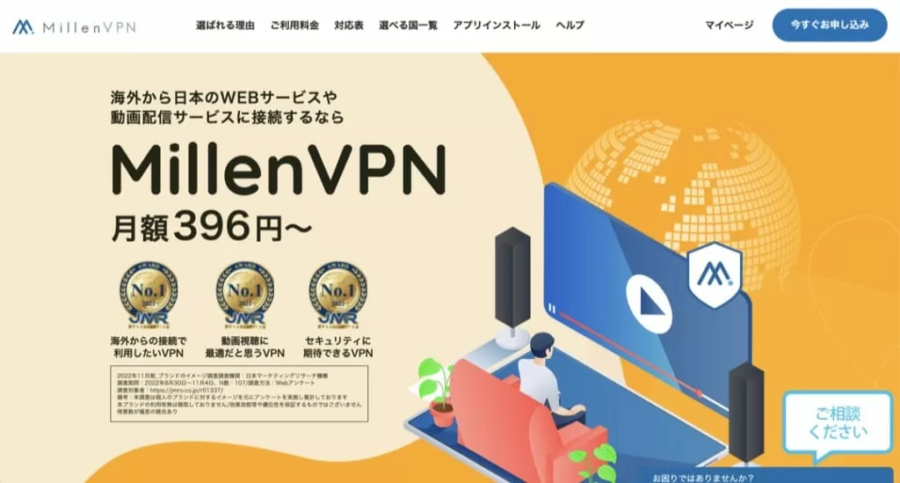
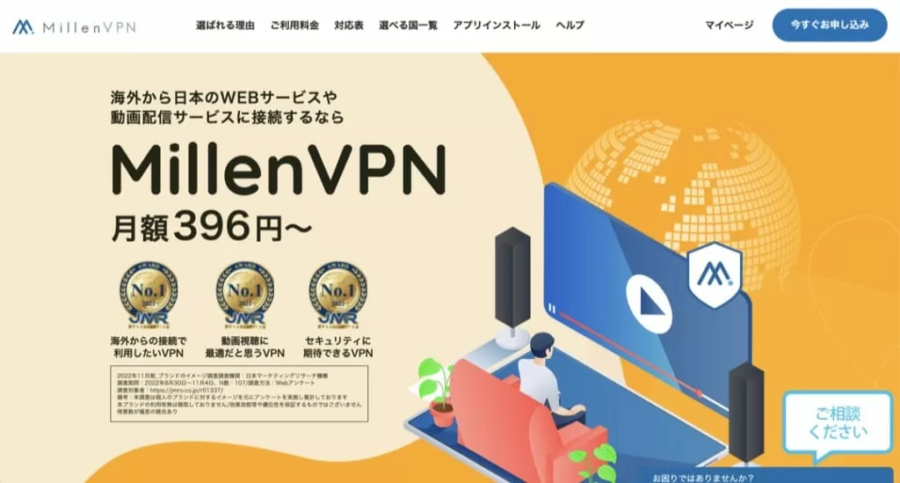
| サービス名 | MillenVPN |
|---|---|
| 運営会社 | アズポケット株式会社 |
| 料金 | 1ヶ月プラン:1,738円/月 1年間プラン:594円/月 2年間プラン:396円/月 |
| サーバー数 | 1,300台(72カ国) |
| セキュリティ | 世界最高(AES-256) |
| プライバシー | ◎(ノーログ) |
| 通信スピード | 高速 |
| 対応デバイス | Windows/Mac/Android /iOS |
| 同時接続台数 | 10台まで |
| 返金保証 | 30日間返金保証 |
| 公式サイト | MillenVPN公式サイト |
MillenVPNは、日本の会社が運営しているVPNサービスです。



困った時のサポートは日本語対応!ユーザー登録・解約がシンプルなのでVPN初心者にもおすすめだよ!
また、MillenVPNは2年プランで契約すると月額が396円と超お得です。
\最大62%OFFキャンペーン中/
※30日間返金保証あり
※国産No.1VPNサービス
MillenVPNが気になった人はこちらの記事も読んでみてください。


③ExpressVPN
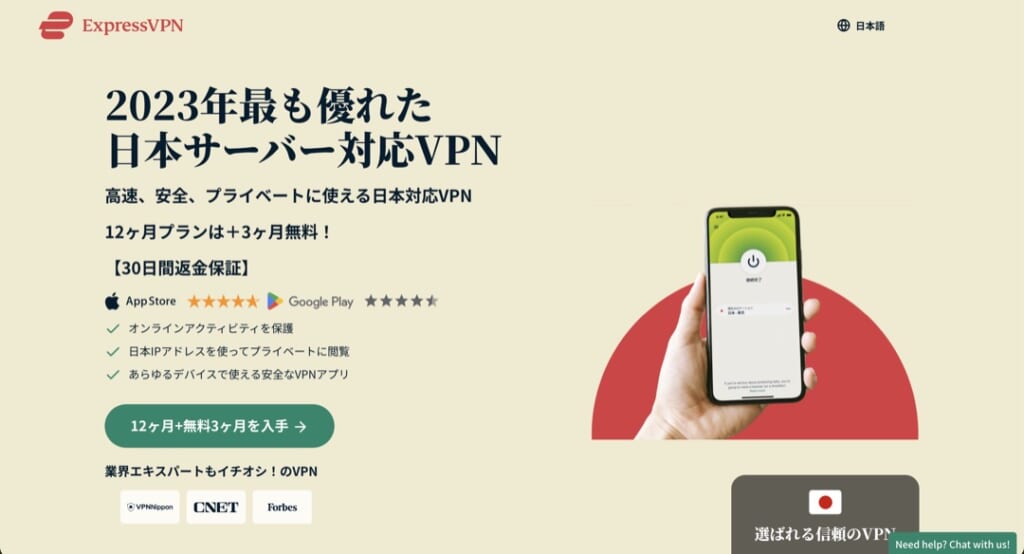
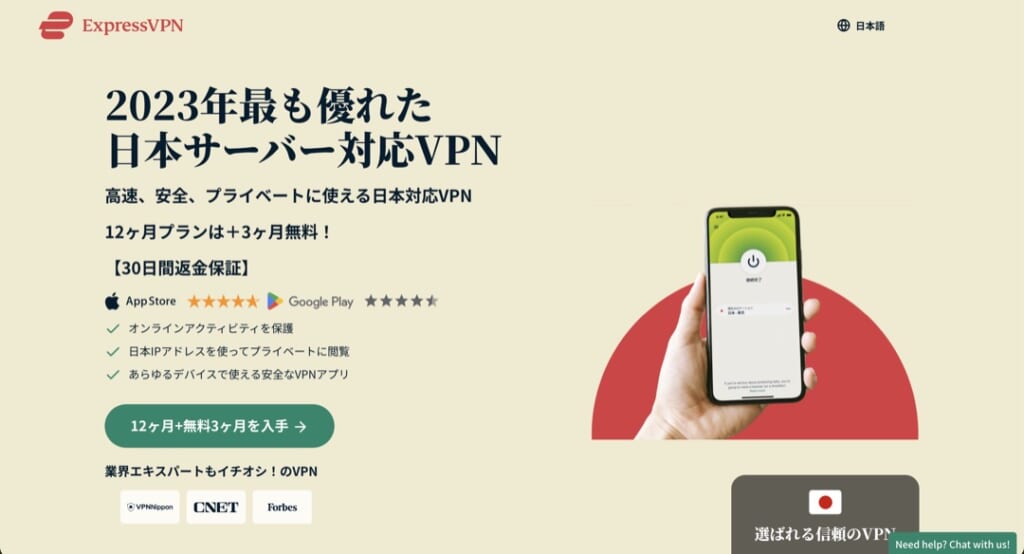
| サービス名 | ExpressVPN |
|---|---|
| 運営会社 | Express VPN International Ltd. |
| 料金 | 1ヶ月プラン:1,859円/月 6ヶ月プラン:1,434円/月 2年間プラン:957円/月 |
| サーバー数 | 3000(94ヵ国)以上 |
| セキュリティ | 世界最高(AES-256) |
| プライバシー | ◎(ノーログ) |
| 通信スピード | 超高速 |
| 対応デバイス | iPhone/iPad/Android/Windows/mac/LINUX/ルーター/スマートテレビ/ゲーム端末 |
| 同時接続台数 | 5台 |
| 返金保証 | 30日間返金保証 |
| 公式サイト | ExpressVPN公式HP |
ExpressVPNは通信速度と安定感が評判のVPNです。
他サービスに比べると料金は高めなので、質を重視している人におすすめです。
\ 12ヶ月プランなら+3ヶ月無料/
※30日間の返金保証あり
※超高速で使えるVPNサービス
Express VPNが気になった人はこちらの記事も読んでみてください。


動画視聴の際は、ストレスなく高速で通信できることが重要です。



返金保証など安心してお試しできるところもあるので、自分に合うサービスを見つけるだよ!
VPNを使えばWavve以外の動画配信サービスも楽しめる


VPNを使うことで下記のような動画配信サービスも楽しめます。
楽しめる幅がぐんと広がりますね。
韓国に接続するときにおすすめのVPNについては、下記記事をご覧ください。


①TVING
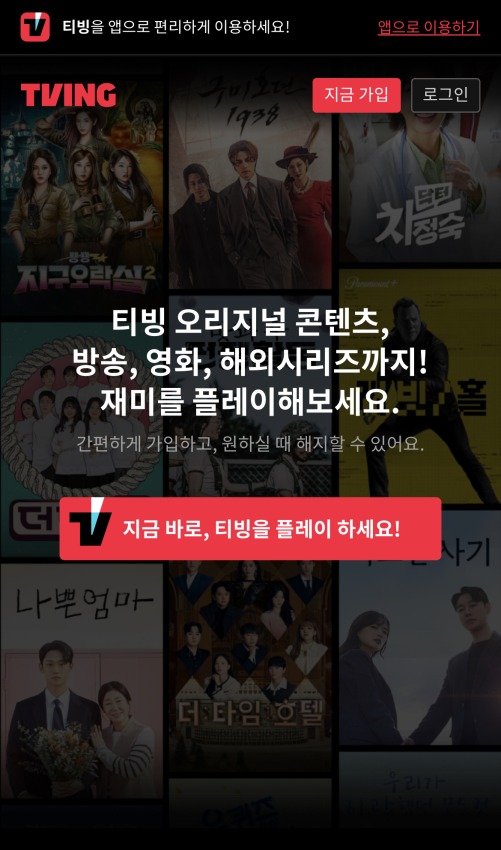
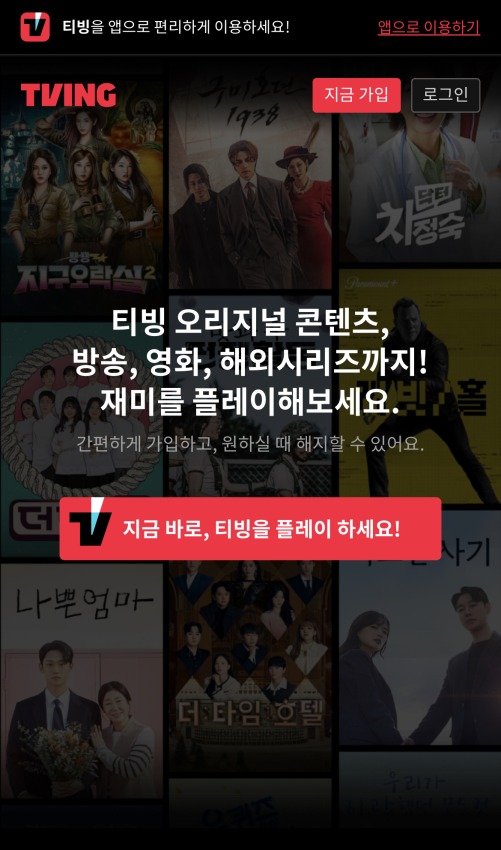
韓国の大手テレビ局であるtvNなどの番組を中心に韓国のみで配信しています。
tvNの「愛の不時着」などが有名です。無料表記がある番組が見放題になっています。
TVINGの詳細が気になる方は下記の記事もご覧ください。


②JTBC
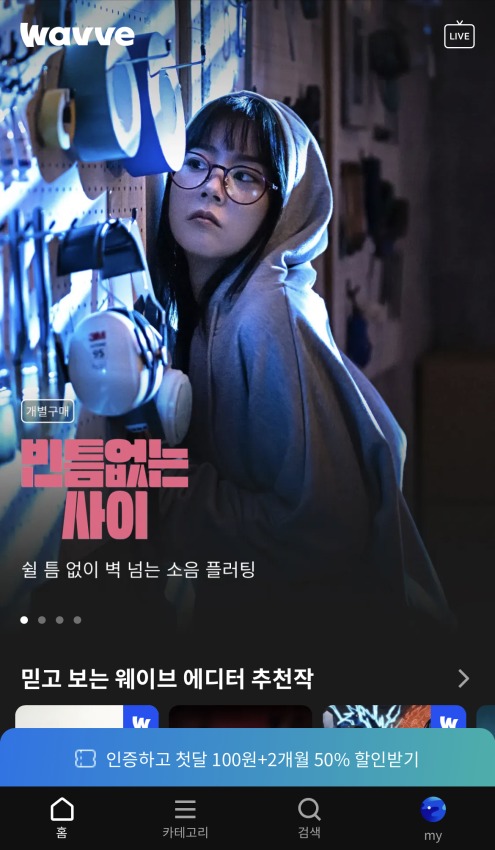
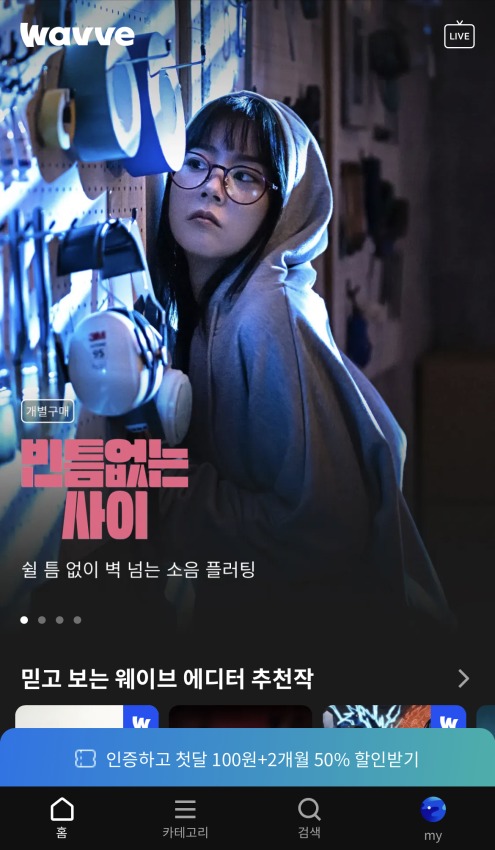
韓国の民放テレビ局でバラエティやドラマ、ニュースなど幅広いジャンルの番組を提供しています。
「梨泰院クラス」を放送したテレビ局として有名です。
JTBCの詳細が気になる方は下記の記事もご覧ください。


③MBC
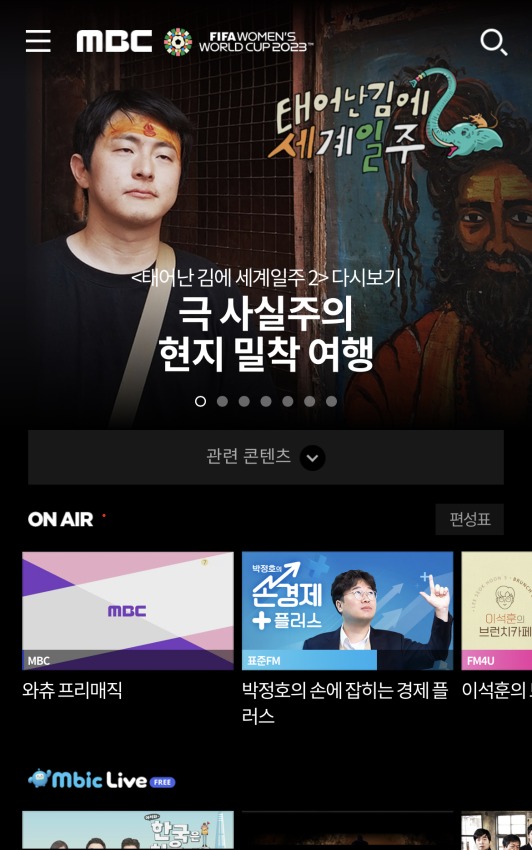
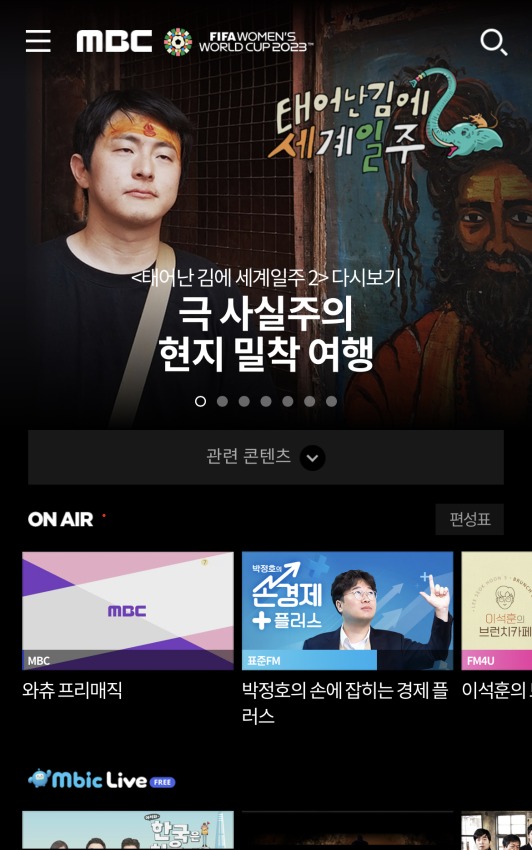
韓国の最新ドラマやK-POP中心の音楽番組「Show! Music Core」などがリアルタイムで視聴できます。
韓国のエンタメ好きにはたまらないですね。
MBCの詳細が気になる方は下記の記事もご覧ください。


④SBS
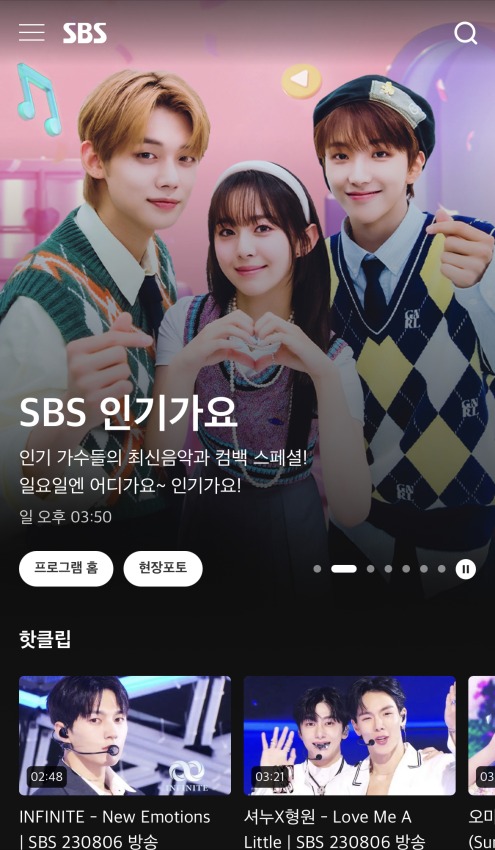
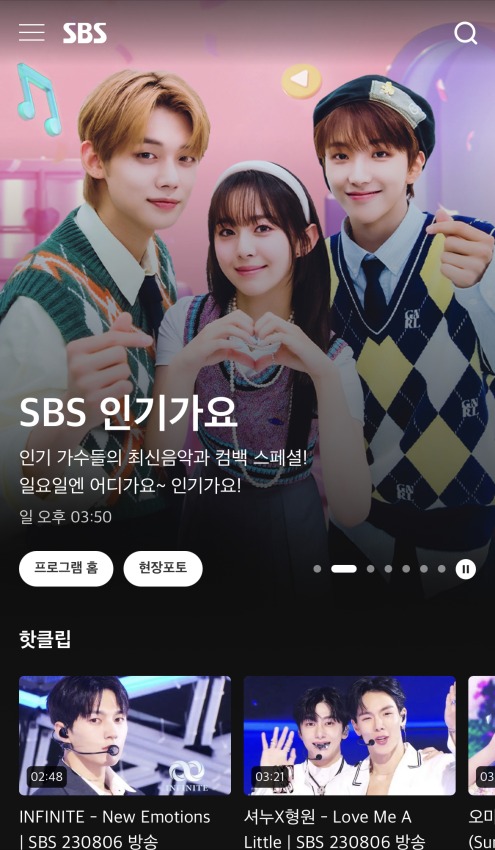
民間テレビ局で最新ドラマや音楽などの人気番組を視聴できます。
韓国の音楽番組であるSBS「人気歌謡」などがリアルタイムで楽しめる点も魅力ですね。
SBSの詳細が気になる方は下記の記事もご覧ください。


⑤ViuTV
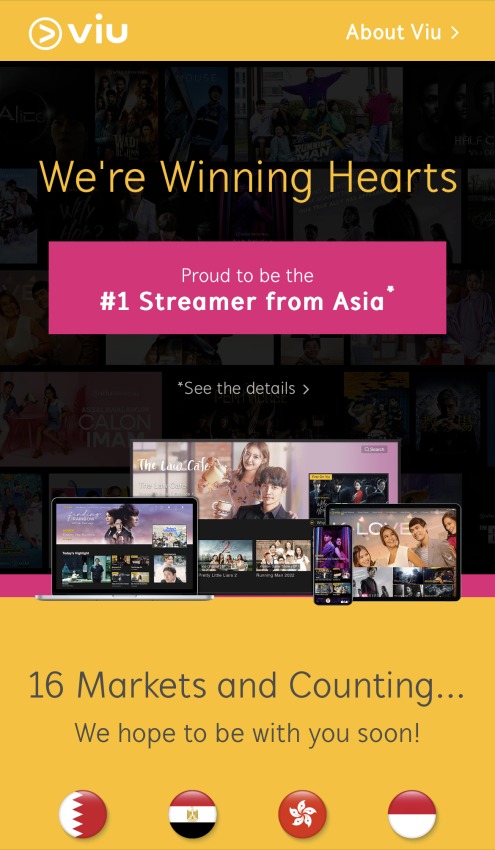
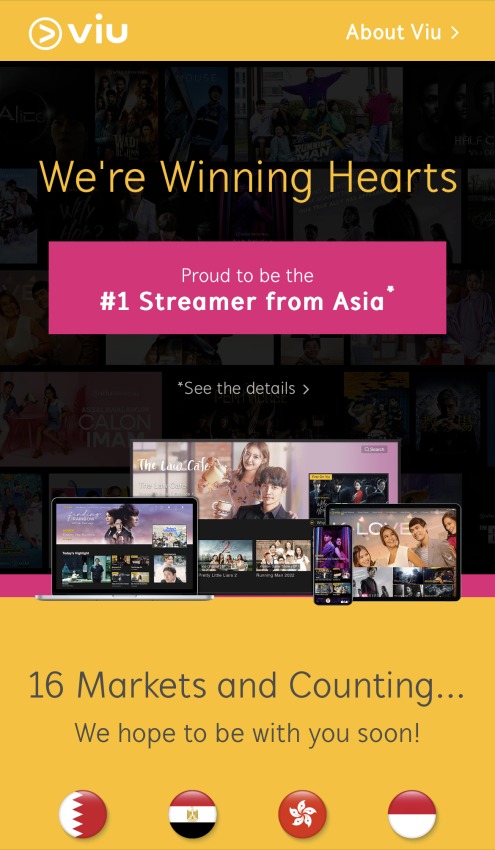
香港発の動画配信サービスです。韓国のテレビ番組/ドラマだけでなく
タイの番組なども視聴できます。
韓国だけでなくアジアのコンテンツを楽しみたい人におすすめです。
ViuTVの詳細が気になる方は下記の記事もご覧ください。


⑥Kocowa
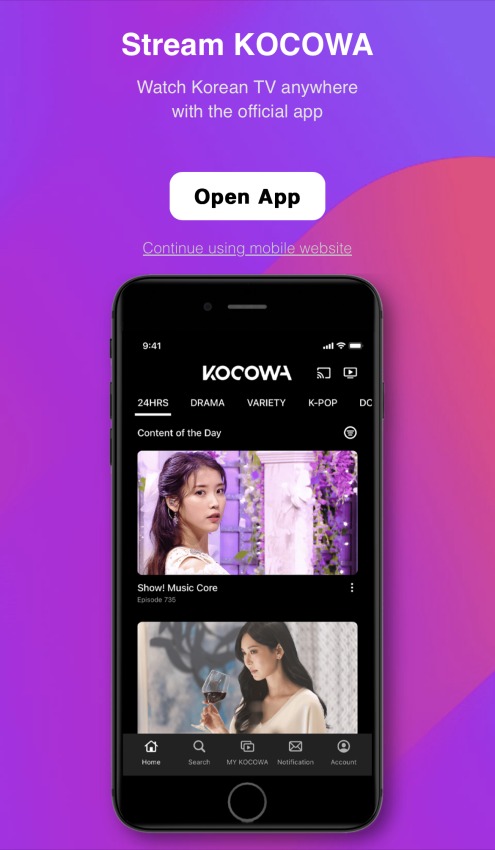
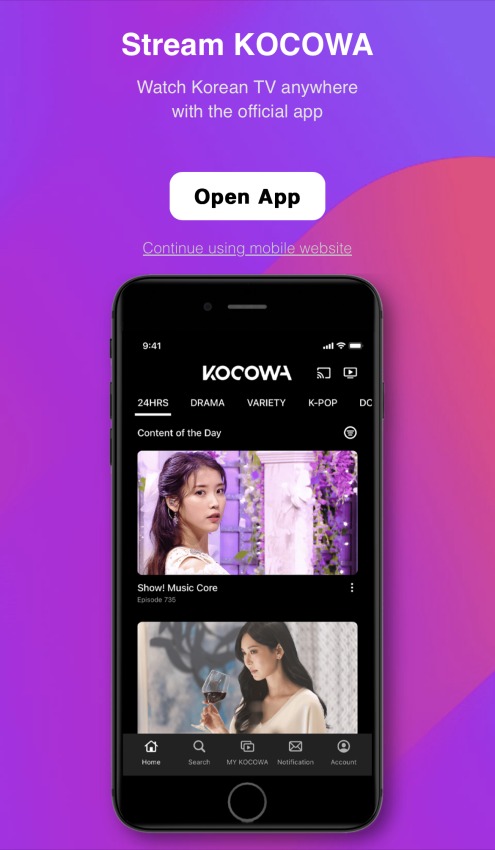
韓国の有名地上波放送局であるKBS・MBC・SBSの番組を視聴できます。
K-POPがお好きな人におすすめです。
⑦韓国版Netflix
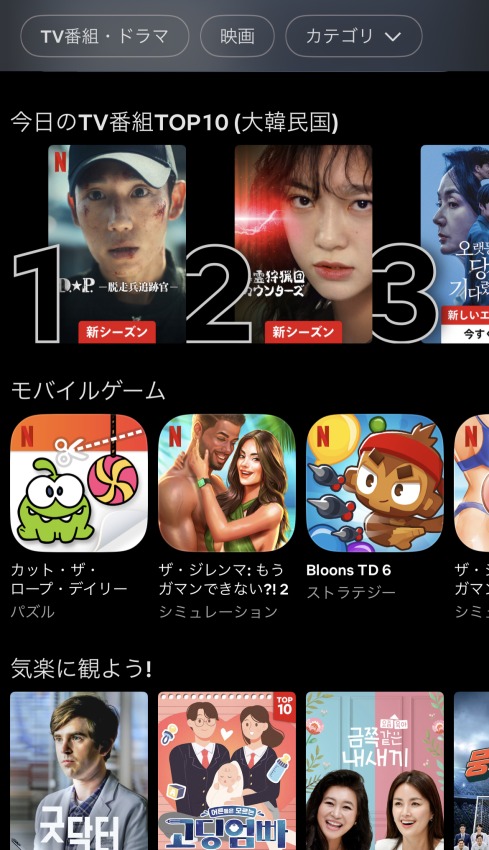
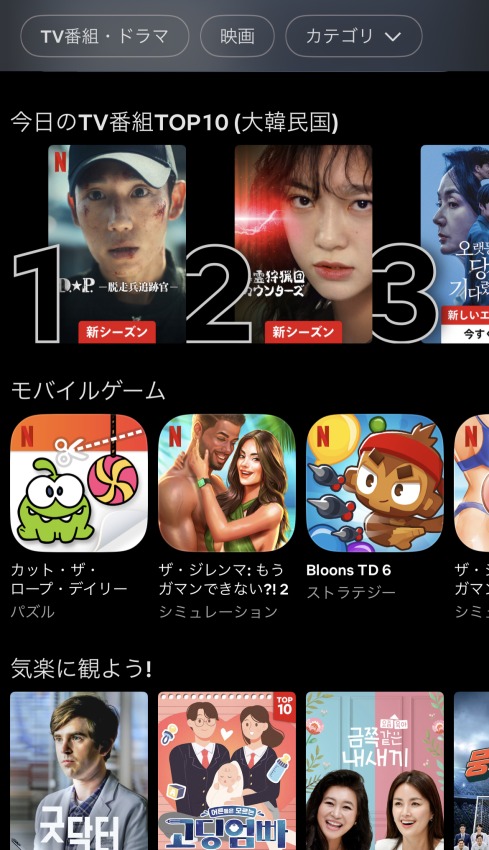
日本でもおなじみの「Netflix」の韓国版が視聴できます。
日本のNetflixでは視聴ができない韓国ドラマなどを観たい人におすすめです。
元々日本でNetflixを利用している人は、VPNで韓国サーバーに接続するだけで韓国版Netflixになります。
韓国Wavveのアプリを入手する手順


韓国Wavveアプリの入手手順についてお伝えします。
手順としては、韓国のAppleIDを作成してアプリをインストールし、日本のAppleIDに入り直すというものです。
現在サインインしている日本のAppleIDは一度サインアウトすることになります。必ずログイン用メールアドレスとパスワードを控えておきましょう。
韓国のApple IDを作成する
Appleの公式サイトにアクセスして、Apple ID作成の画面に進んでください。
国/地域の箇所は「韓国」を選択しましょう。
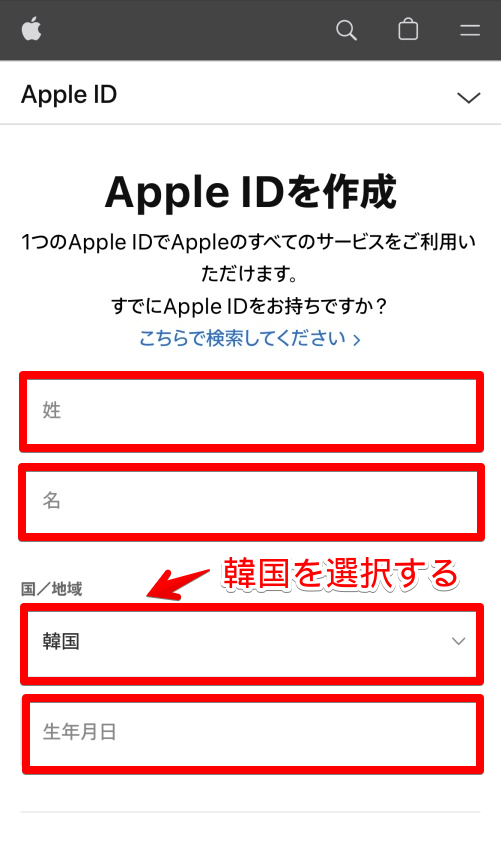
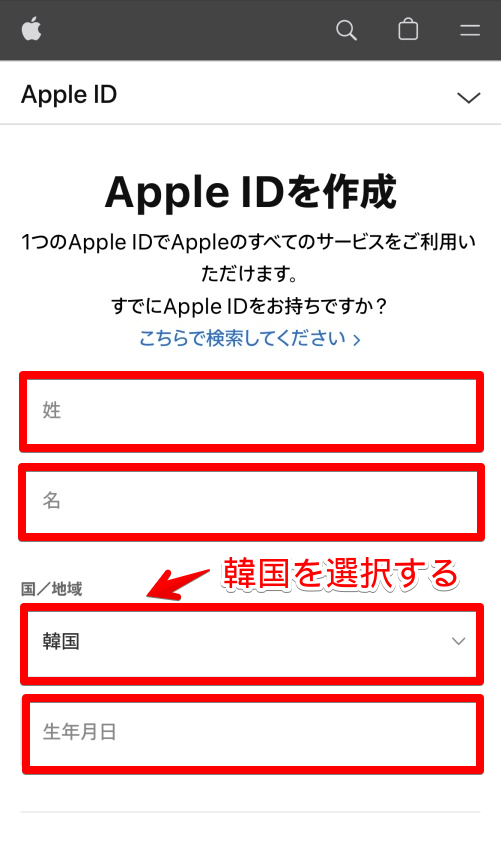
電話番号はSMS認証を行うため、SMSを受信できる携帯番号をご入力ください(日本のAppleIDに登録している番号でOK)。
続いて、規約とAppleプライバシーポリシーに同意して「次へ」に進んでください。
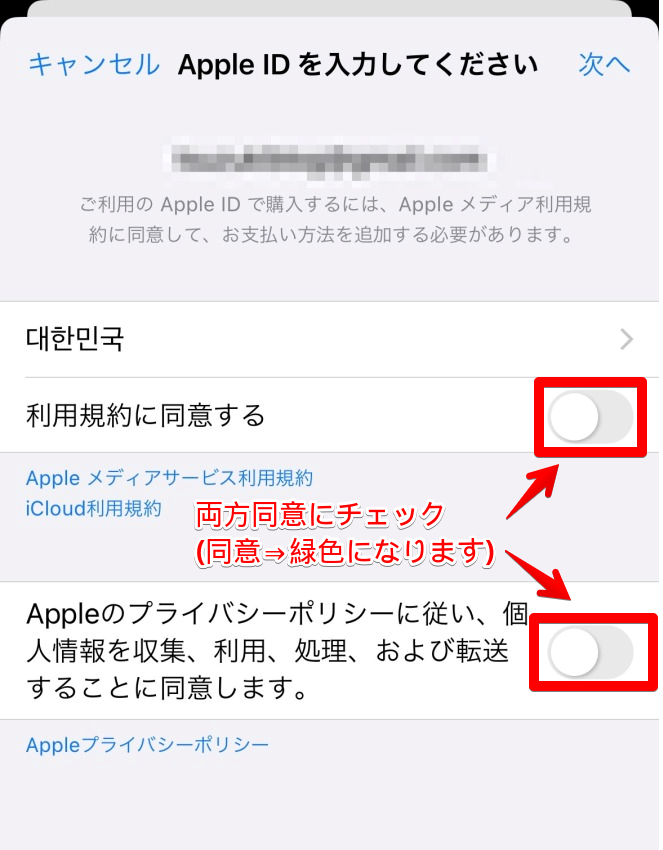
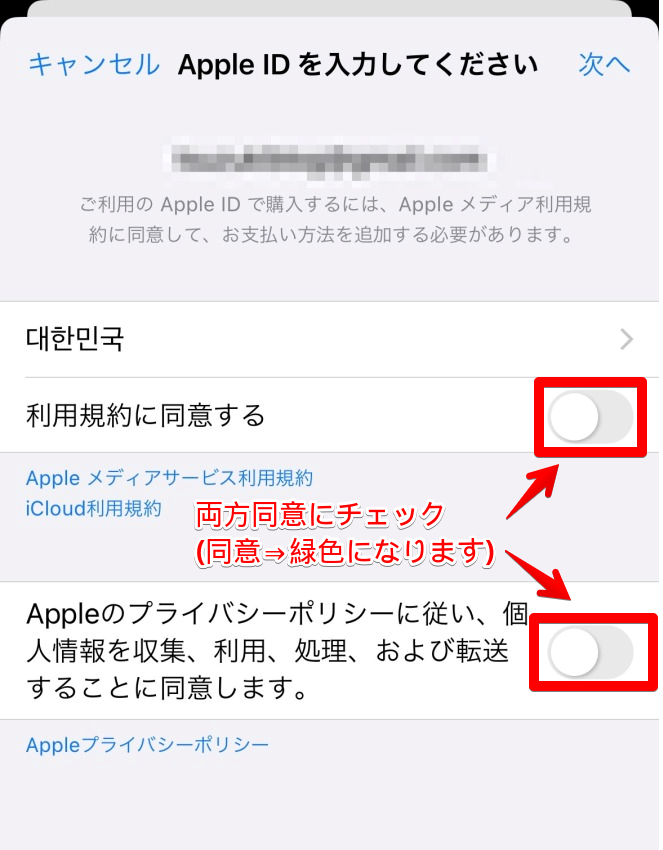
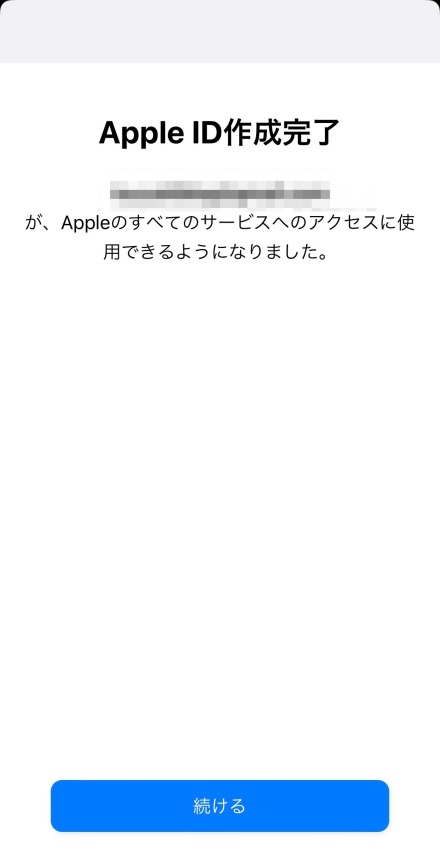
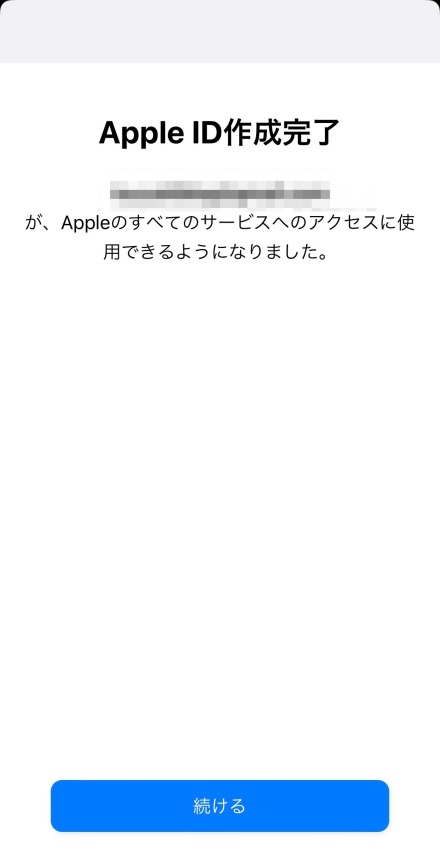
メール認証かSMS認証を実施すれば、韓国のAppleIDは作成完了です。
続いて、日本のApple IDからサインアウトする方法をお伝えします。



サインアウトする前に日本のApple IDとパスワードは忘れないよう控えておくだよ!
スマートフォンの設定画面を開きましょう。
設定を開いた際に最上部に表示される名前をタップし、Apple IDの管理ページにいきます。
一番下の「サインアウト」をタップしてください。
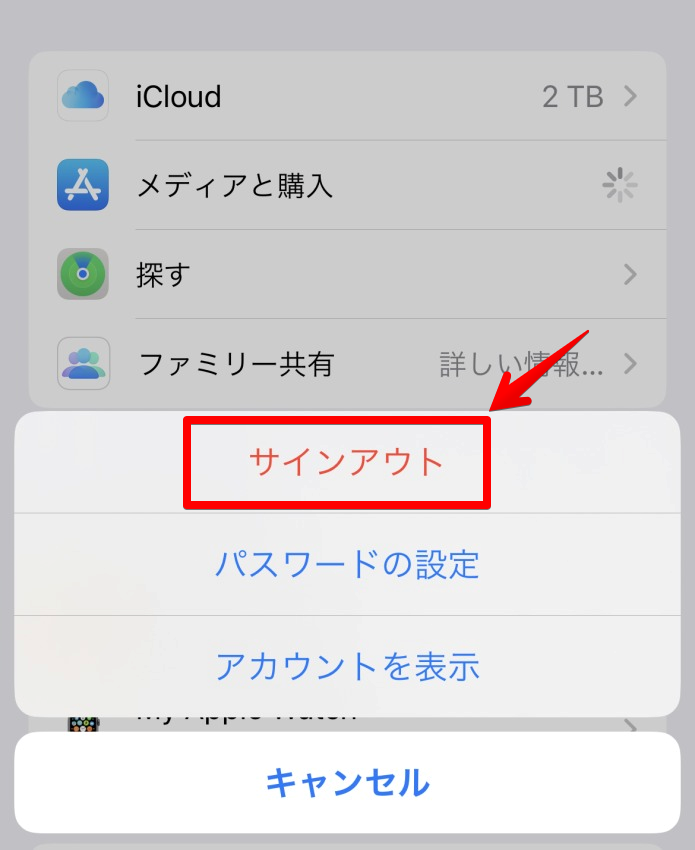
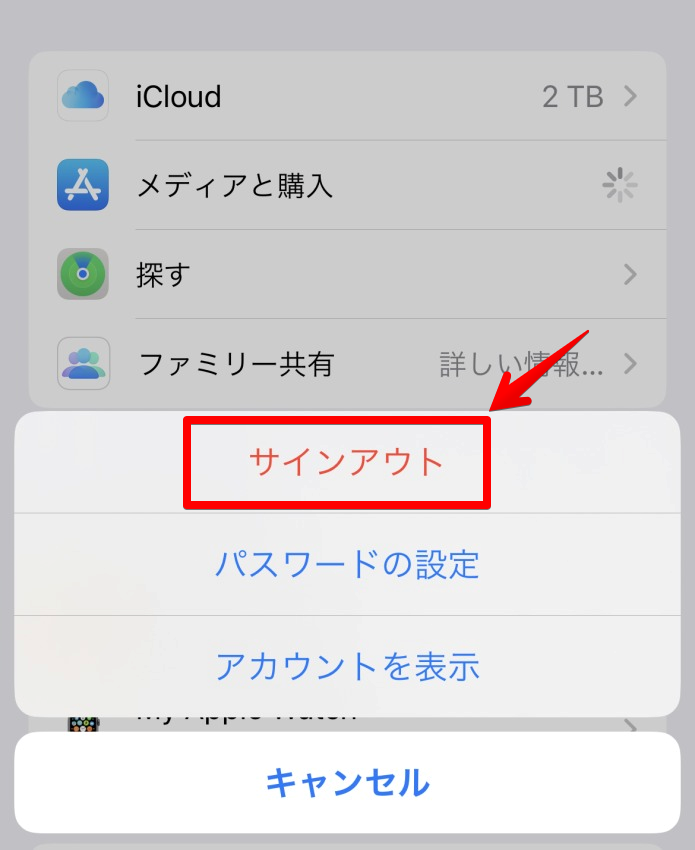
これで日本のAppleアカウントからサインアウト完了となります。
次に韓国のApple storeにログインする方法をお伝えします。
「iPhoneの設定ボタンからサインイン」する方法もありますが、実際に試した際、サーバーエラーが表示されました。
そのため今回は「Apple storeからサインイン」する方法をお伝えします。
韓国のApple IDでサインインできない時の対処法
iPhoneの設定画面からサインインできなかった人は、App Storeからサインインしましょう。
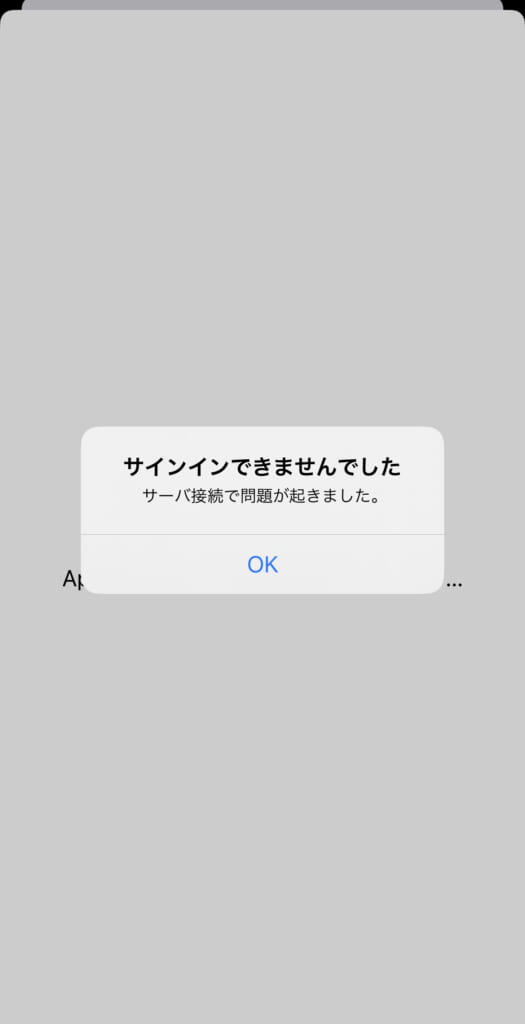
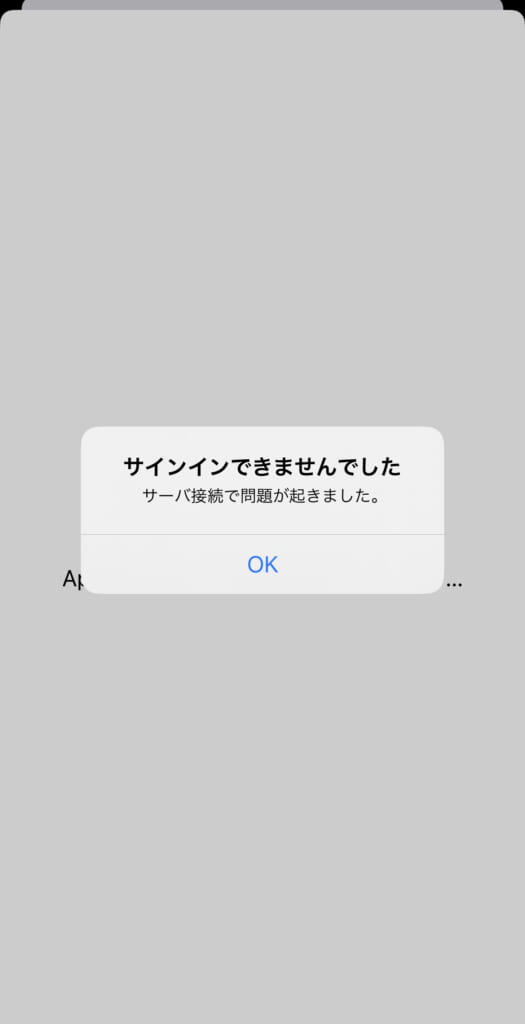
上記のように表示される場合、App Storeから韓国のApple IDにサインインします。
下記のように、右上のアイコンをタップします。
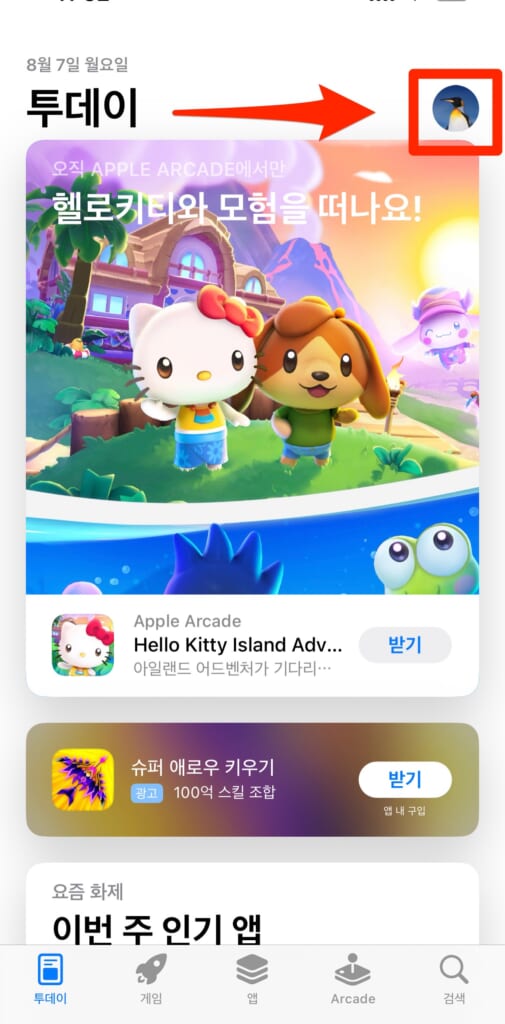
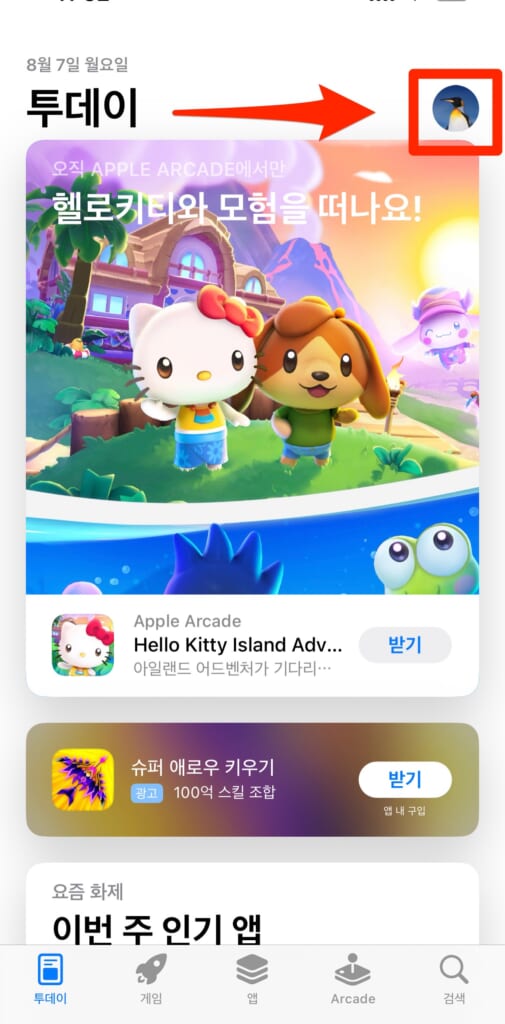
そうすると、サインインの画面に接続されます。
先ほど登録した韓国のApple IDとパスワードを入力して「サインイン」をタップしてください。
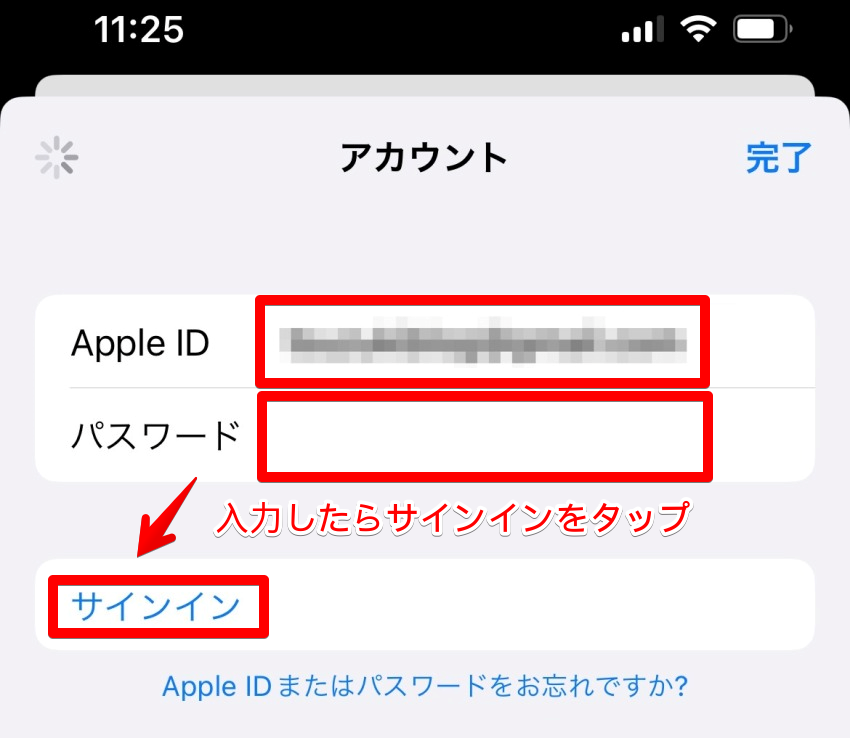
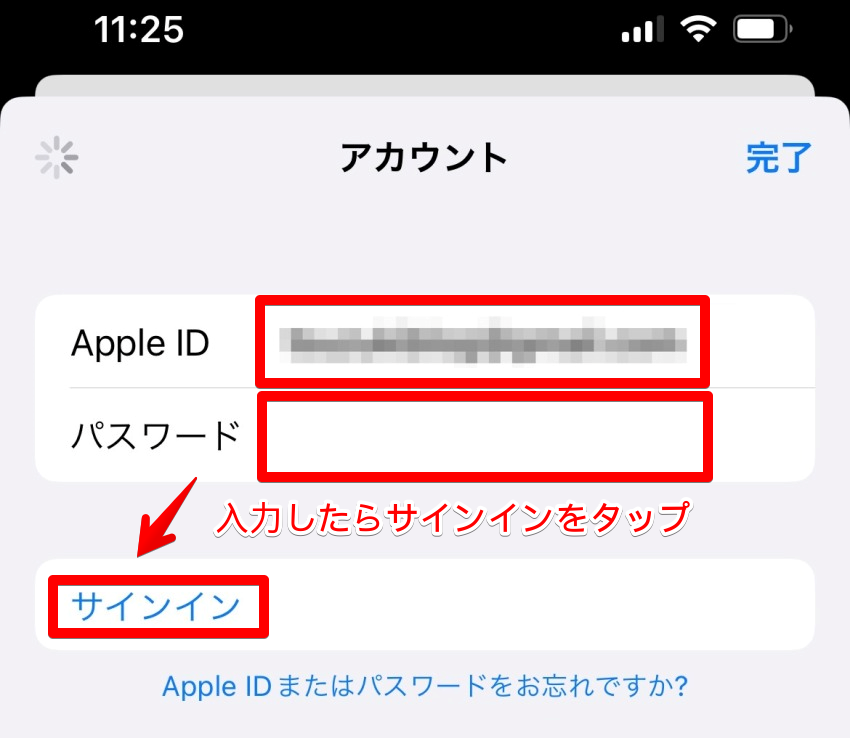
認証画面が表示されるため、受信した認証コードを入力してください。
認証が完了し、利用規約に同意すると韓国国内の住所入力を求められます。
今回はソウル市内にある「ロッテホテルソウル」の住所を入力しています。



ホテルなどを設定する際は自己責任で実施するだよ!
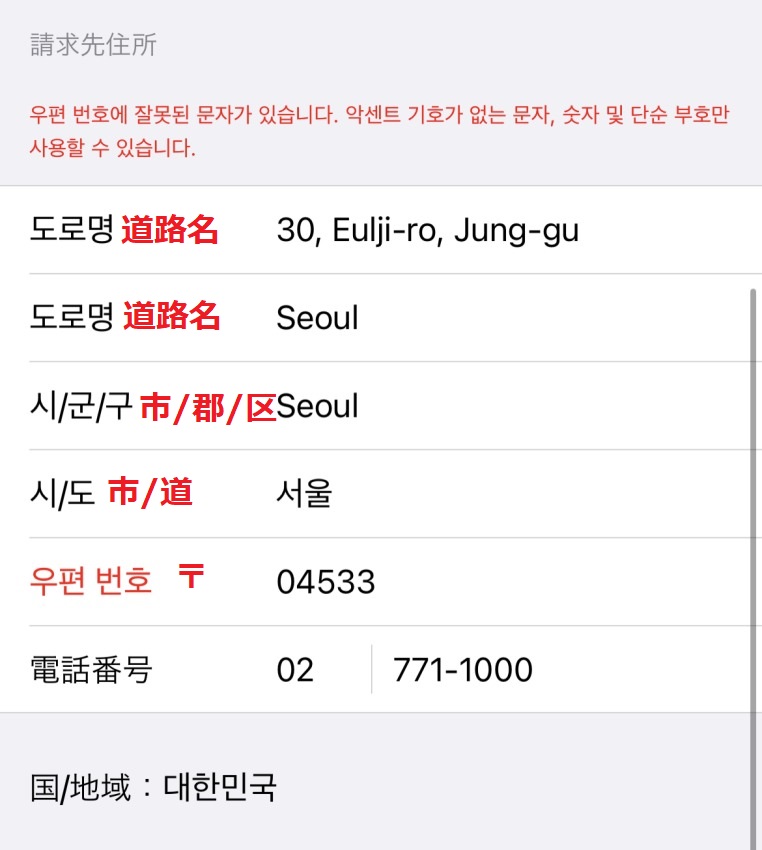
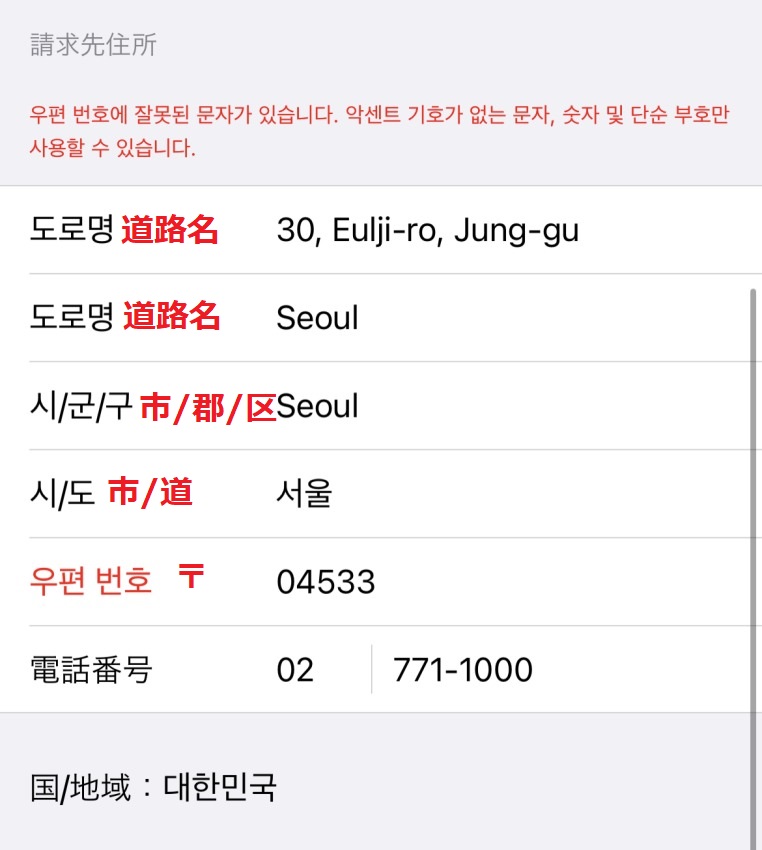
上記登録が完了すると韓国のApple Storeが使用できるようになります。
韓国のApp Storeからインストール
Apple StoreよりWavveアプリをインストールします。
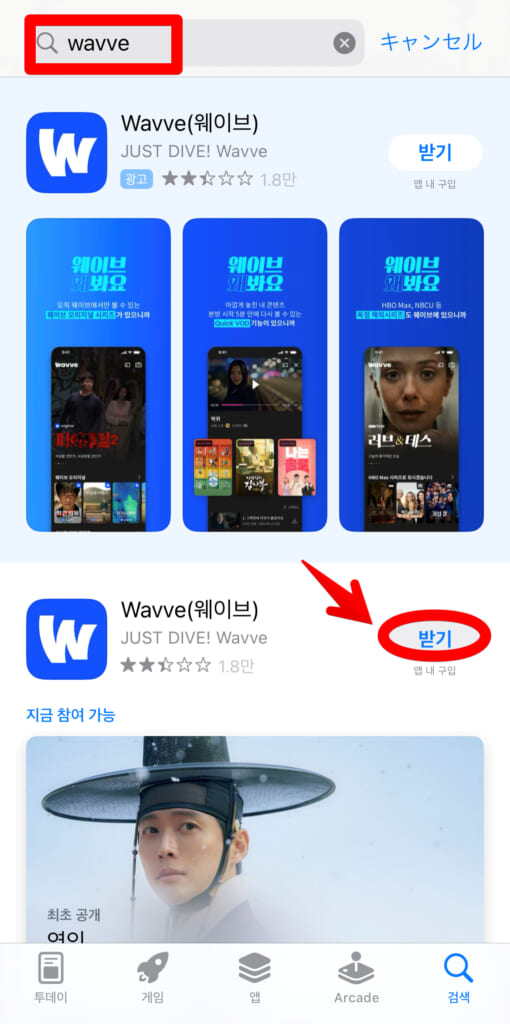
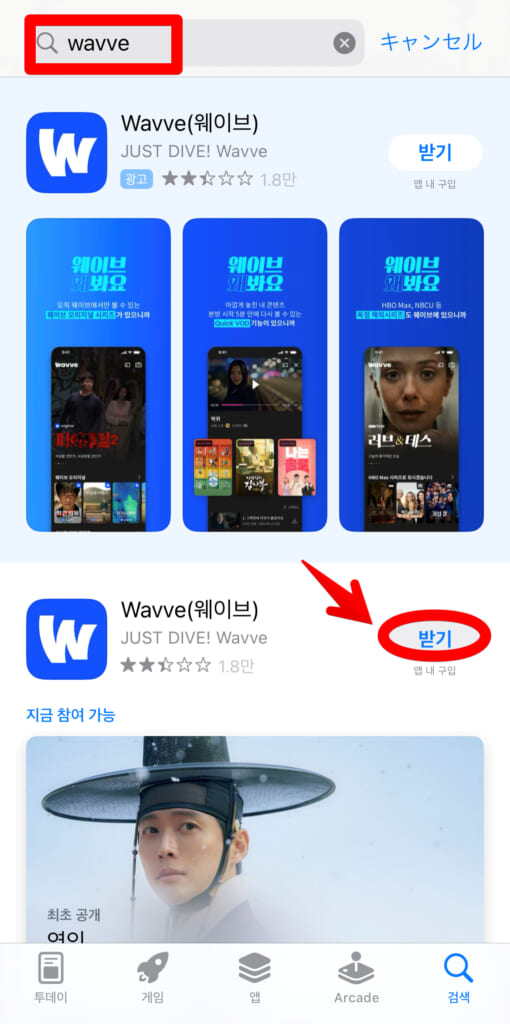
アプリのダウンロードが完了したら、アプリを起動します。
登録済みのメールアドレスとパスワードを入力すればログイン完了です。
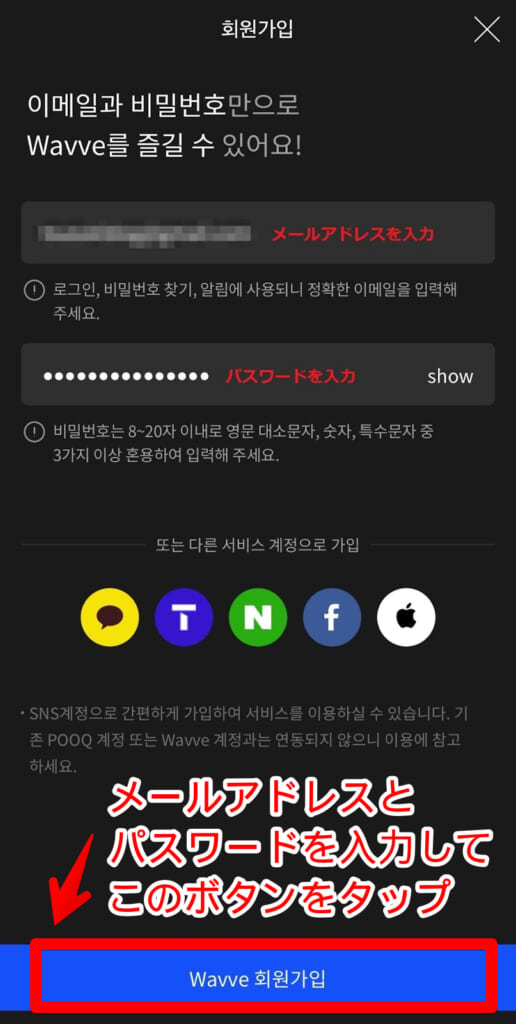
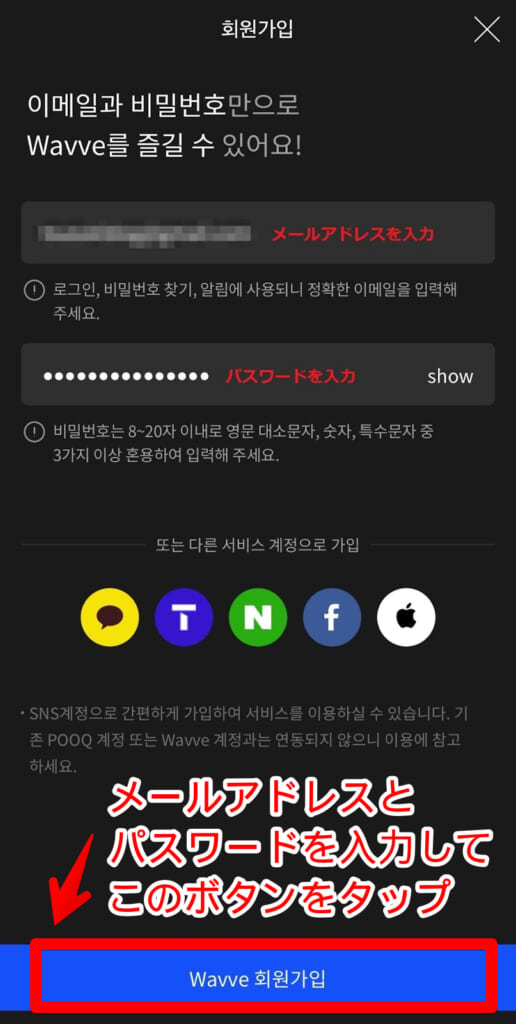
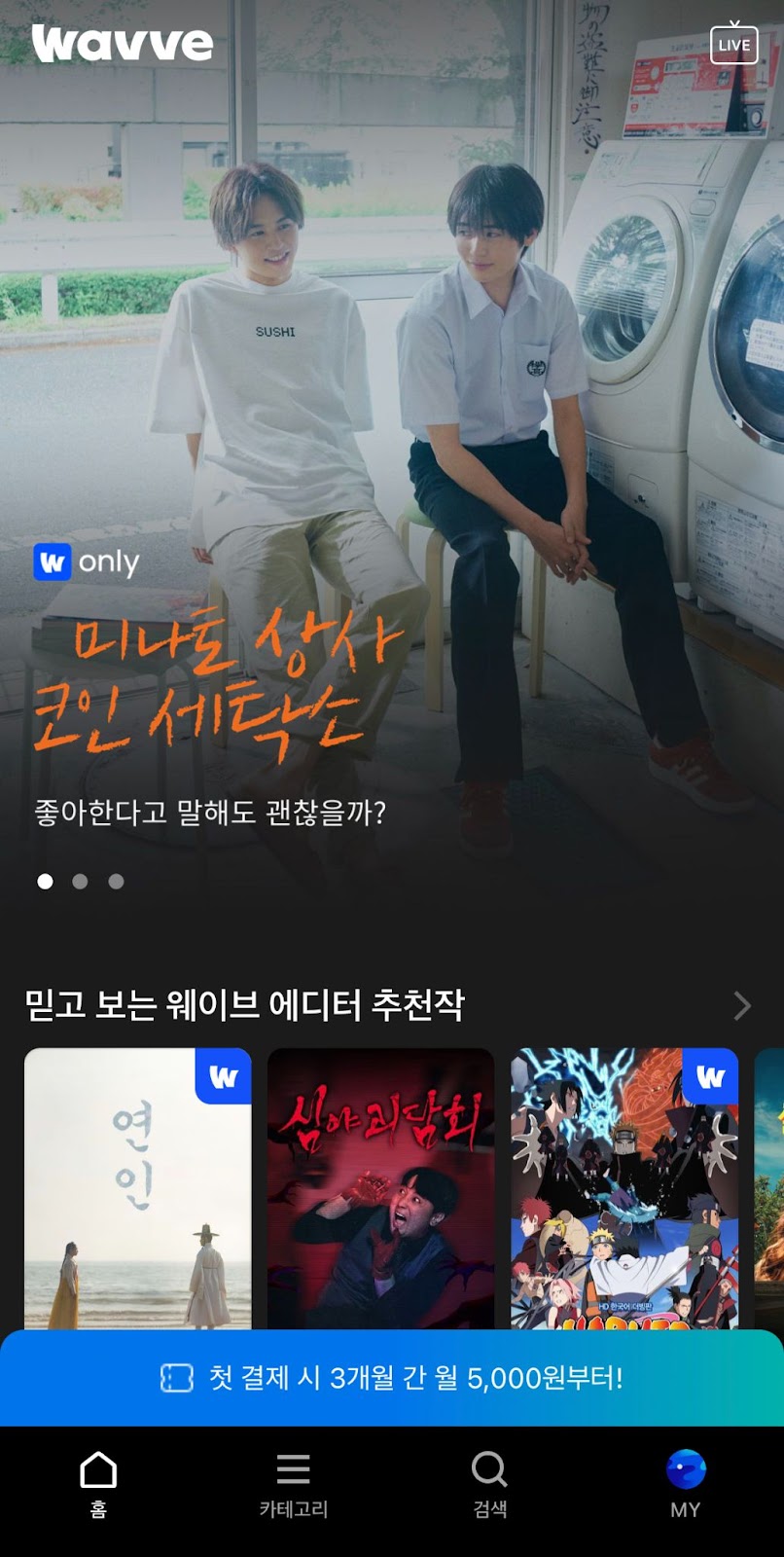
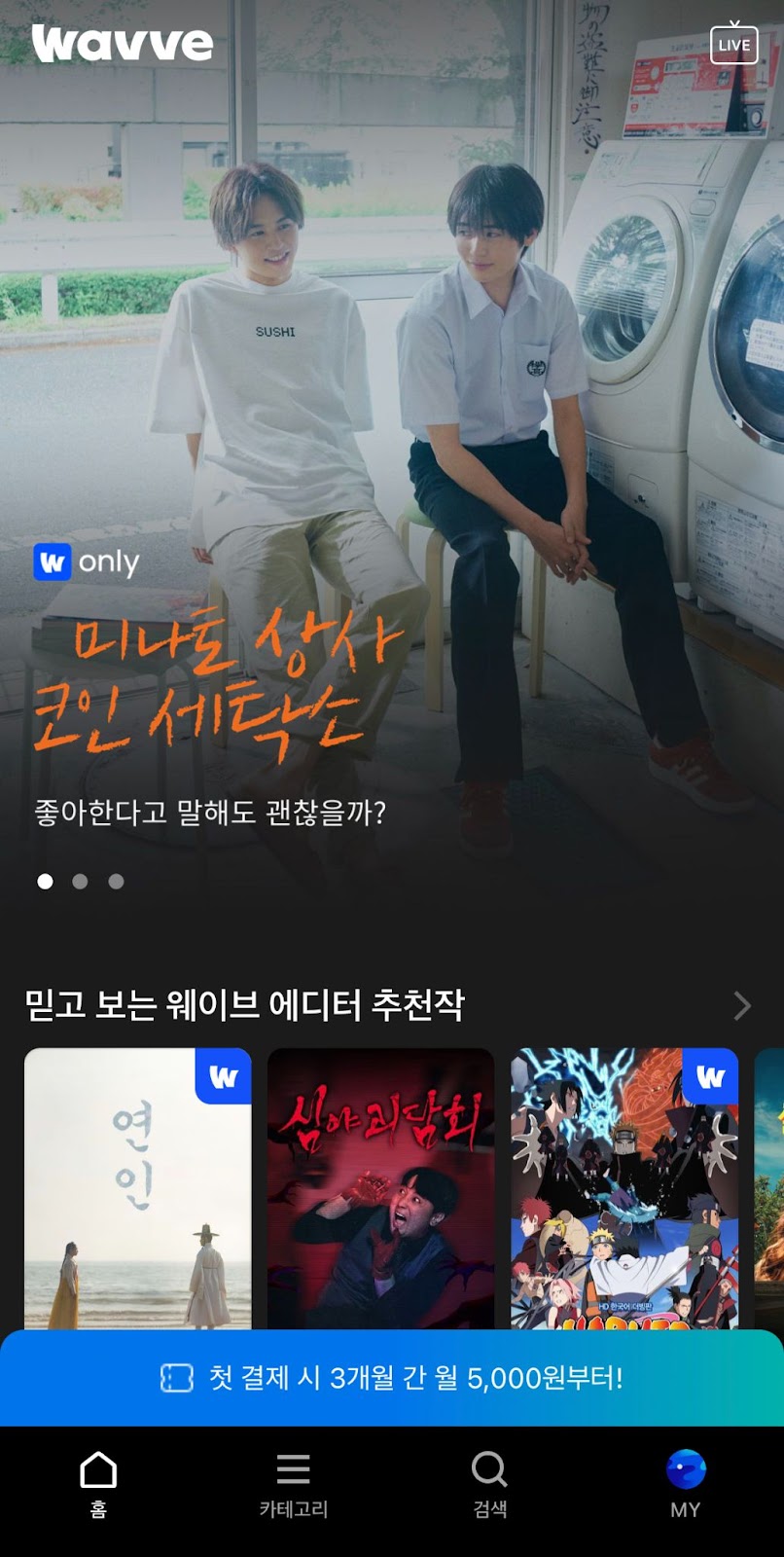
見たい作品を思う存分楽しみましょう。
日本のApple IDに戻す
日本のApple IDに戻す方法をお伝えします。
Apple Storeを開きます。
右上にある「人のアイコンボタン」をタップしてください。
画面下にあるログアウトをタップします。
これで韓国のApple IDからログアウト完了です。
再度、右上にある「人のアイコンボタン」をタップします。
日本のApple IDとパスワードを入力すれば日本のApple IDに戻ります。



Wavveアプリのアップデートをしたい時は同様の方法で韓国のApple IDに切り替えをするだよ!
韓国Wavveを日本から視聴する方法についてよくある質問


韓国Wavveを日本から視聴する方法についてよくある質問にお答えしていきます。
- VPNで韓国コンテンツを見るのは違法じゃないの?
- VPNは無料のものを使ってもいいの?
- Wavveの有料コンテンツは日本から視聴できる?
- Wavveのアプリはどうやってインストールすればいいの?
1つずつ、ご紹介していきますね。
まとめ:VPNを使って韓国Wavveを日本から楽しもう!
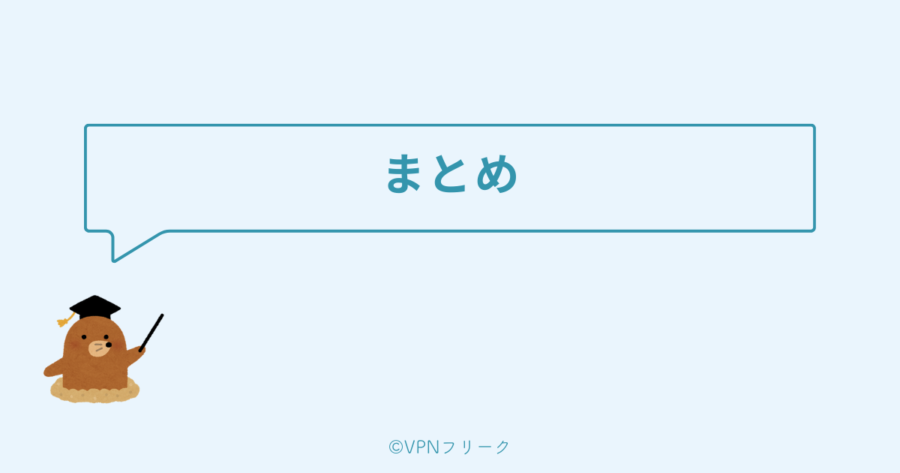
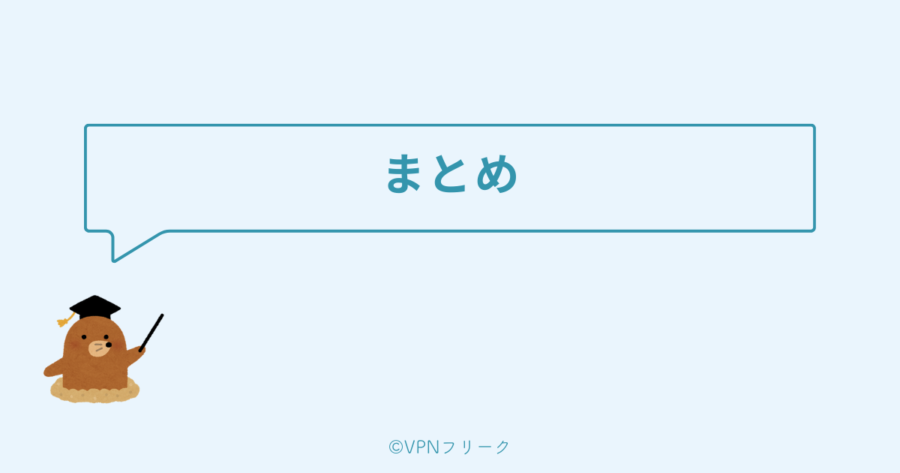
VPNを使うと、日本から合法的にWavveを視聴することができます。
視聴手順を下記にまとめてみました。
上記3ステップで、Wavveを日本から視聴できます。